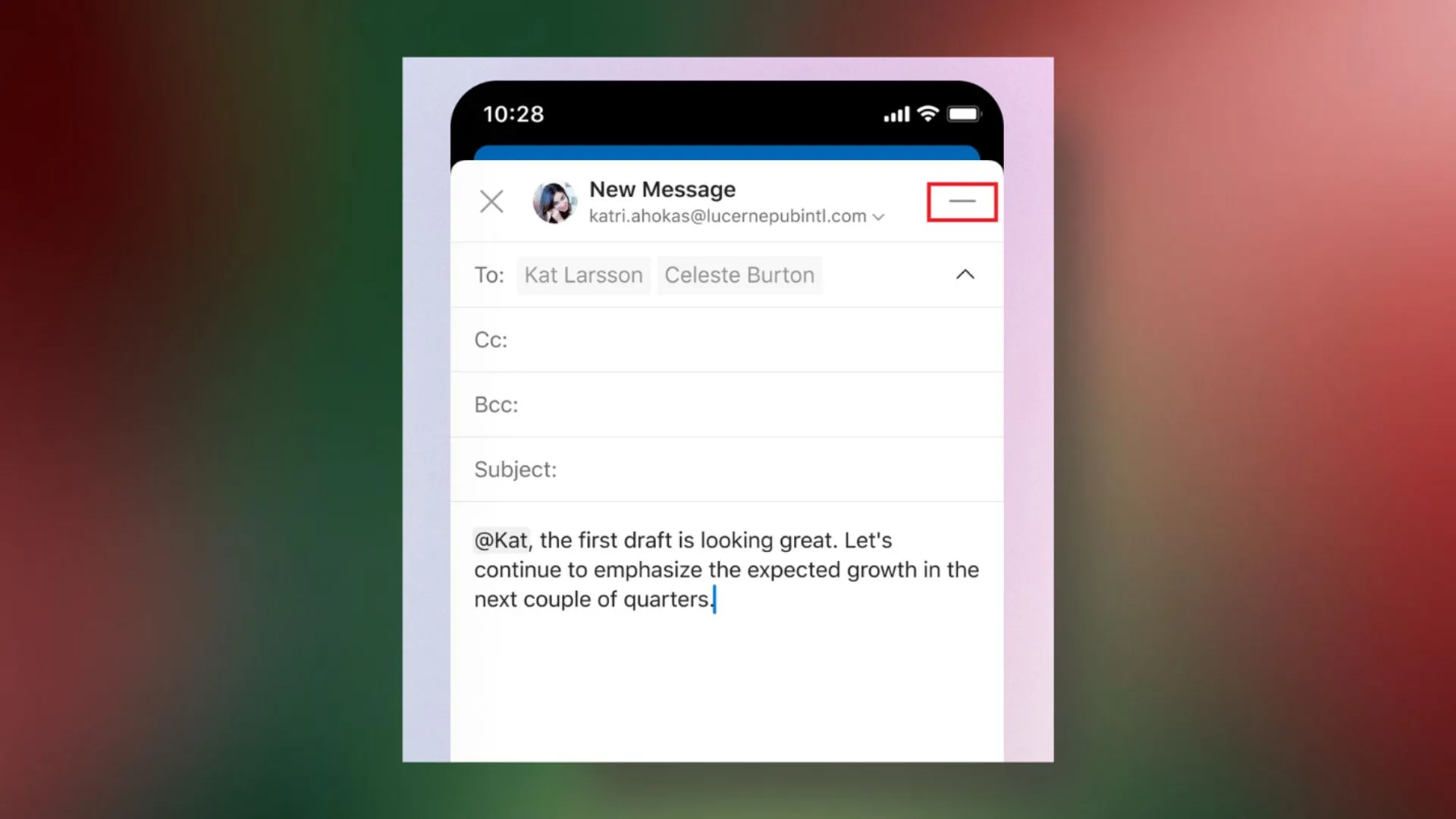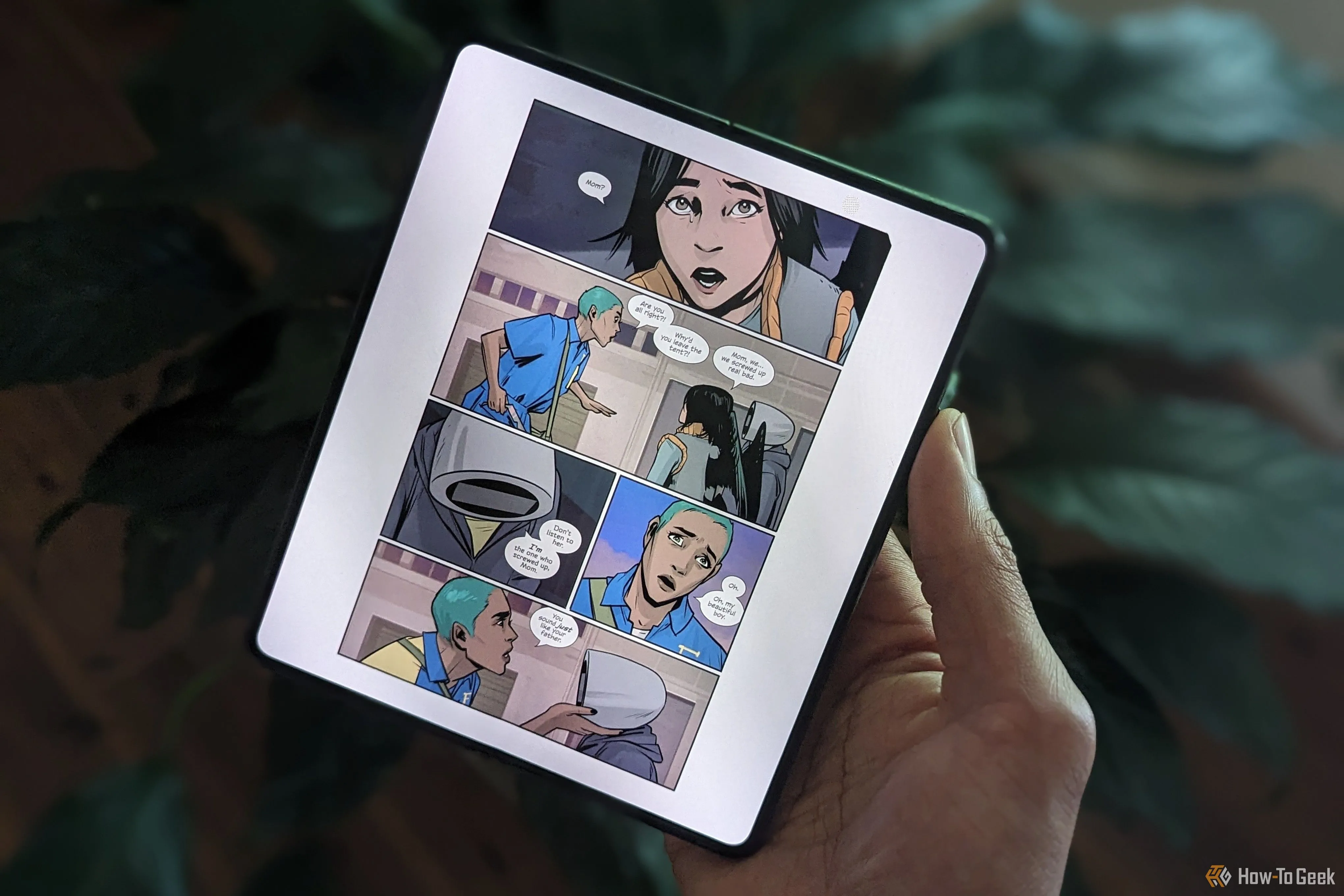Với thói quen lướt mạng xã hội, đọc tin tức hay xem các bản tin trước khi đi ngủ, việc sử dụng iPhone trong bóng tối thường gây cảm giác khó chịu và khiến đôi mắt căng thẳng. Ánh sáng mạnh từ màn hình, đặc biệt là ánh sáng xanh, không chỉ làm mỏi mắt mà còn ảnh hưởng nghiêm trọng đến chu kỳ giấc ngủ tự nhiên của cơ thể.
Để cải thiện đáng kể trải nghiệm này và bảo vệ sức khỏe đôi mắt cũng như giấc ngủ của bạn, bài viết này sẽ hướng dẫn chi tiết các cài đặt quan trọng trên iPhone mà bạn nên điều chỉnh. Những thay đổi này sẽ giúp bạn sử dụng thiết bị một cách thoải mái hơn, ngay cả trong điều kiện thiếu sáng.
1. Sử Dụng Chế Độ Tối (Dark Mode) Để Giảm Chói và Ánh Sáng Xanh
Sử dụng iPhone ở Chế độ Sáng (Light Mode) trong môi trường tối sẽ khiến mắt tiếp xúc với độ sáng và độ chói cao, gây khó chịu. Chế độ này cũng phát ra nhiều ánh sáng xanh, có thể phá vỡ chu kỳ giấc ngủ tự nhiên của bạn.
Lợi ích của Chế độ Tối
Chuyển sang Chế độ Tối (Dark Mode) có thể giảm đáng kể căng thẳng cho mắt và mang lại trải nghiệm thoải mái hơn, đặc biệt trong điều kiện ánh sáng yếu. Điều này là do Chế độ Tối giảm thiểu độ chói và hạn chế tiếp xúc với ánh sáng xanh, giúp giảm bớt khó chịu cho mắt và nguy cơ gián đoạn giấc ngủ tiềm ẩn.
Cách bật Chế độ Tối thủ công
Bạn có thể bật Chế độ Tối trên iPhone từ Trung tâm điều khiển (Control Center). Chỉ cần nhấn giữ thanh trượt Độ sáng (Brightness) và chạm vào biểu tượng “Chế độ Tối”.
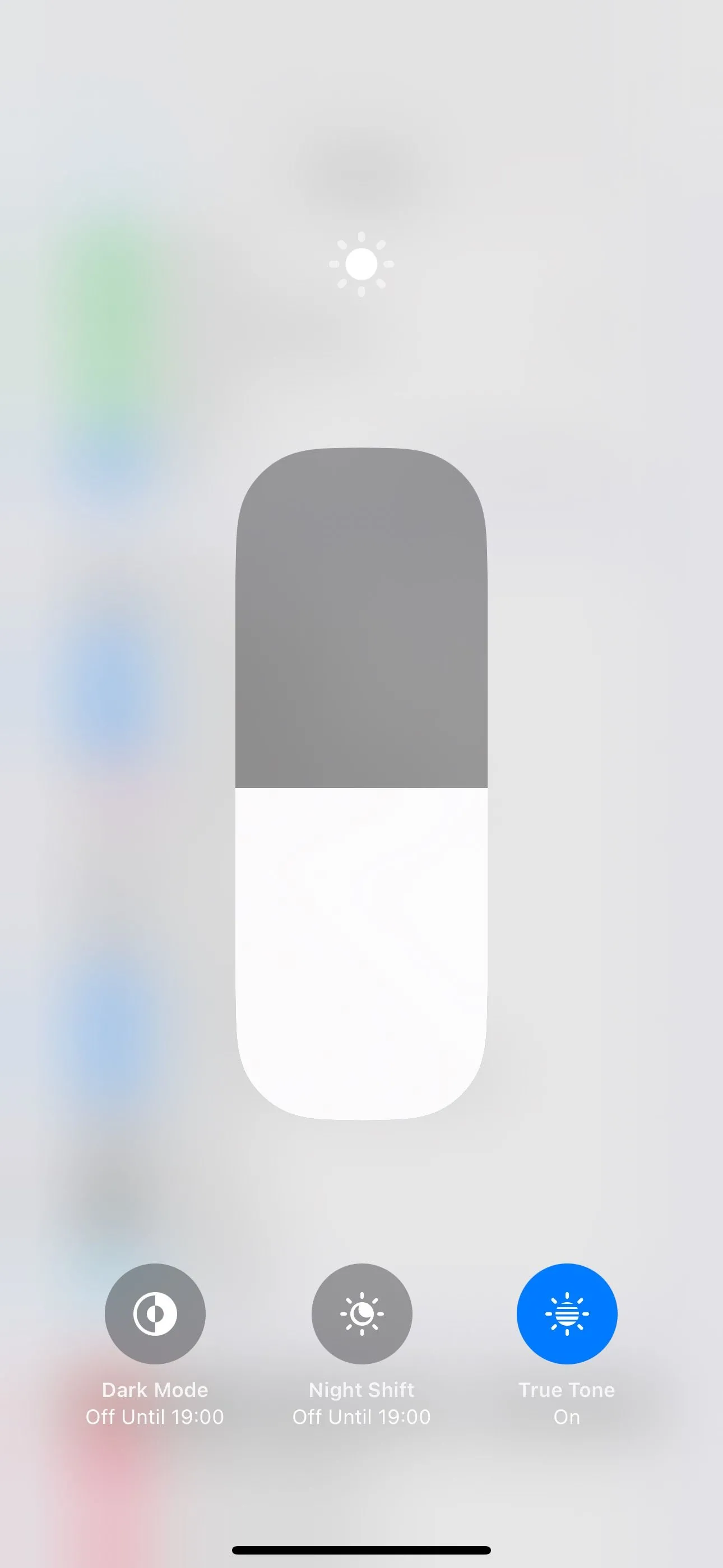 Nút bật/tắt Chế độ Tối (Dark Mode) trong Trung tâm điều khiển iPhone.
Nút bật/tắt Chế độ Tối (Dark Mode) trong Trung tâm điều khiển iPhone.
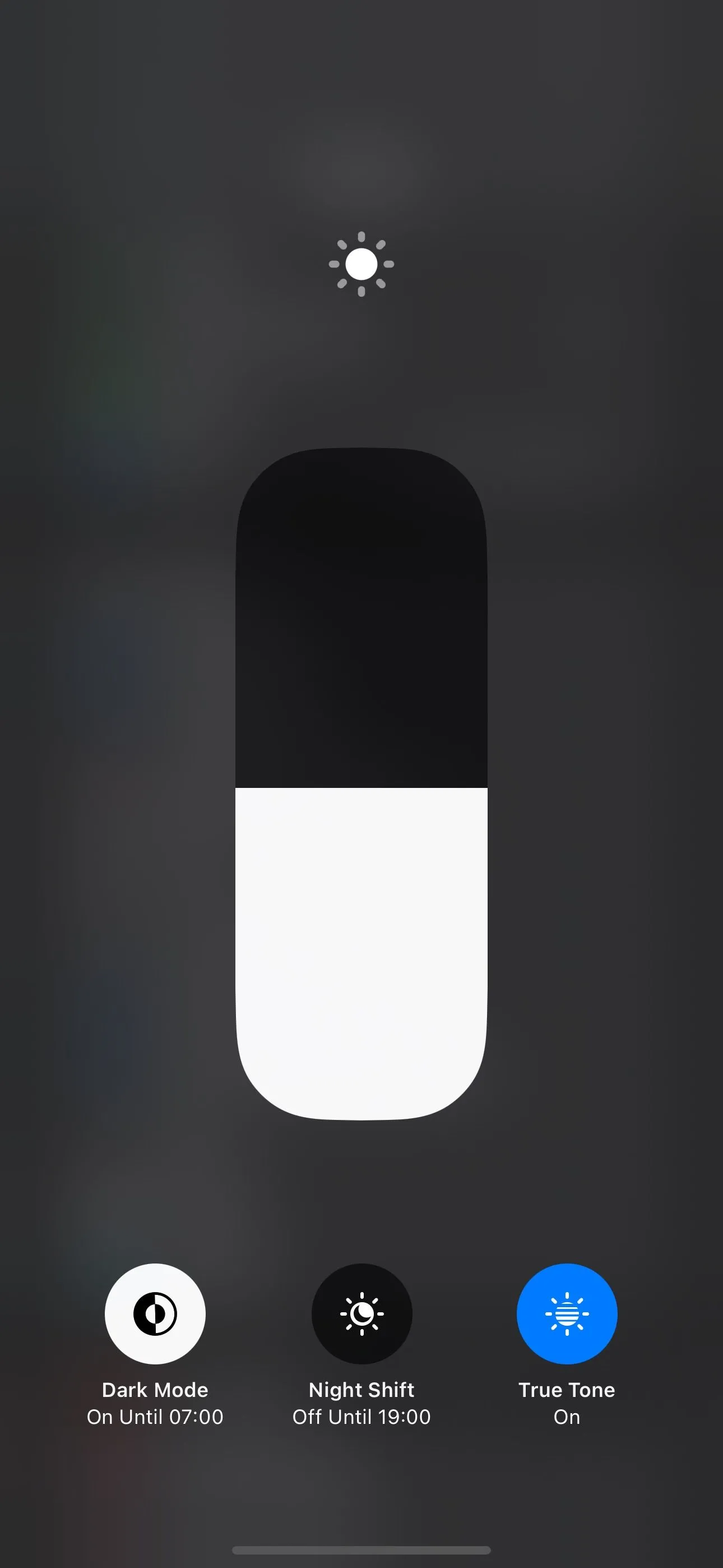 Màn hình iPhone hiển thị Chế độ Tối đã được kích hoạt qua Trung tâm điều khiển.
Màn hình iPhone hiển thị Chế độ Tối đã được kích hoạt qua Trung tâm điều khiển.
Ngoài ra, bạn có thể vào Cài đặt (Settings) > Màn hình & Độ sáng (Display & Brightness) và chọn tùy chọn “Tối” (Dark).
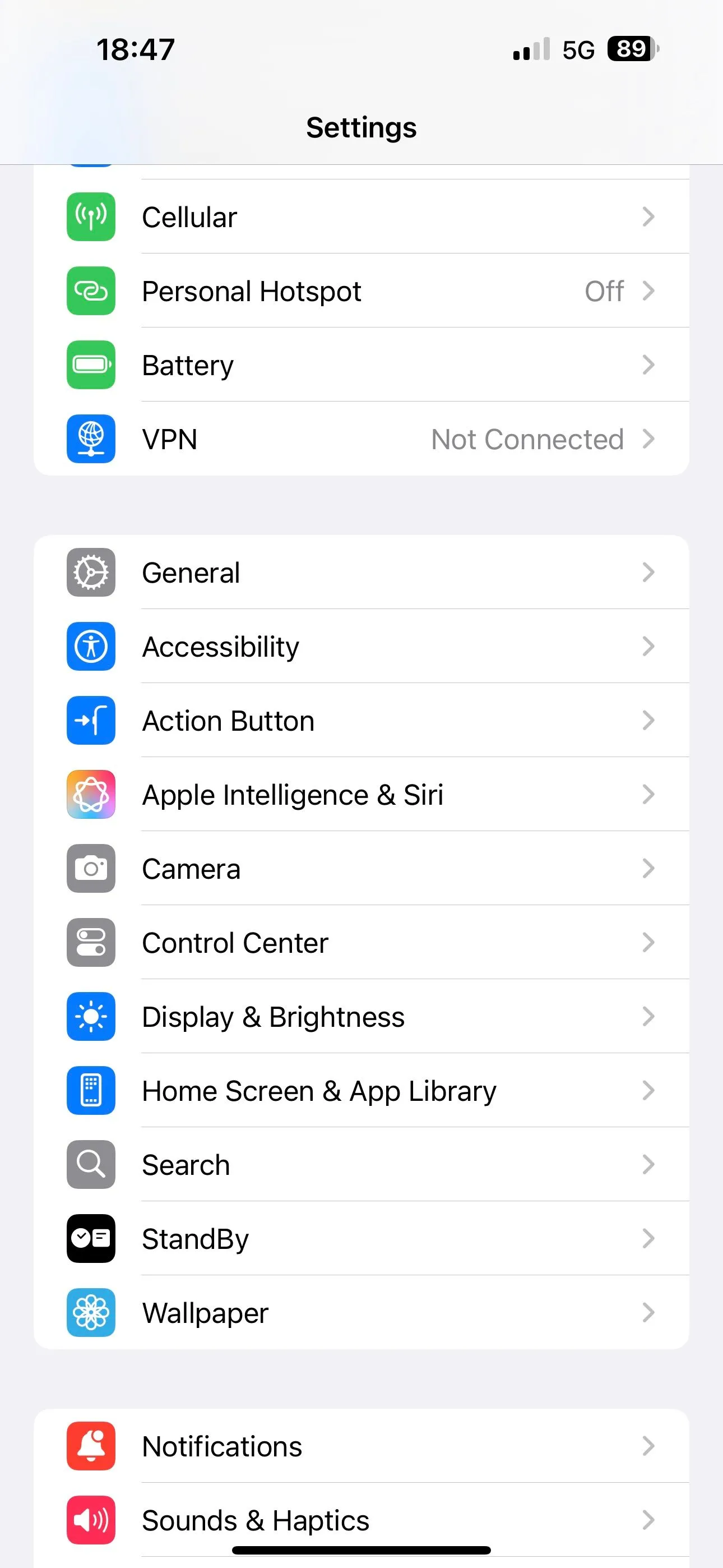 Giao diện ứng dụng Cài đặt (Settings) trên hệ điều hành iOS.
Giao diện ứng dụng Cài đặt (Settings) trên hệ điều hành iOS.
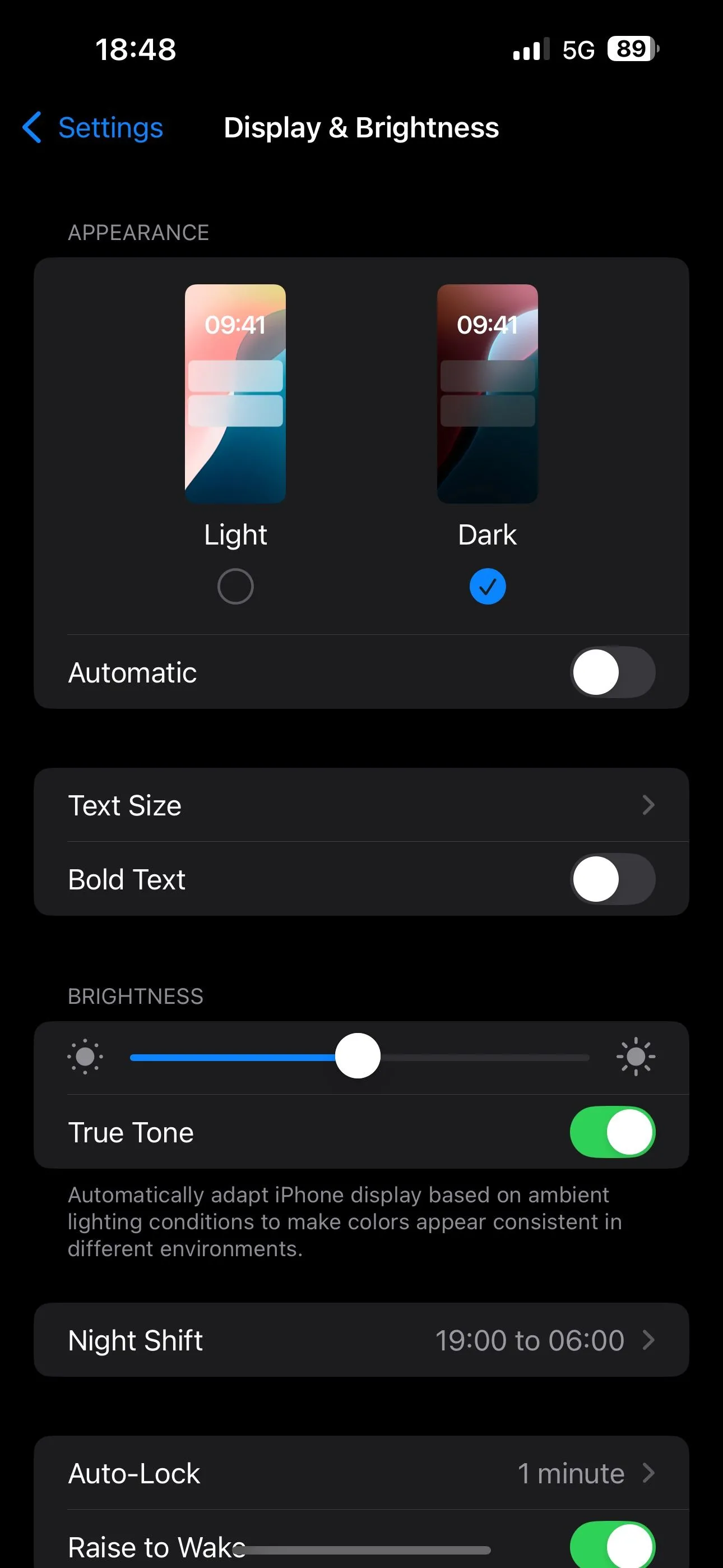 Lựa chọn tùy chọn "Tối" (Dark) cho giao diện hiển thị trong Cài đặt Màn hình & Độ sáng iPhone.
Lựa chọn tùy chọn "Tối" (Dark) cho giao diện hiển thị trong Cài đặt Màn hình & Độ sáng iPhone.
Cài đặt Chế độ Tối tự động theo lịch
Để iPhone tự động bật Chế độ Tối, bạn có thể thiết lập tính năng này. Truy cập Cài đặt (Settings) > Màn hình & Độ sáng (Display & Brightness) và bật tùy chọn “Tự động” (Automatic). Nếu bạn muốn Chế độ Tối tự động bật khi hoàng hôn buông xuống, chạm vào “Tùy chọn” (Options) và chọn “Hoàng hôn đến Bình minh” (Sunset to Sunrise).
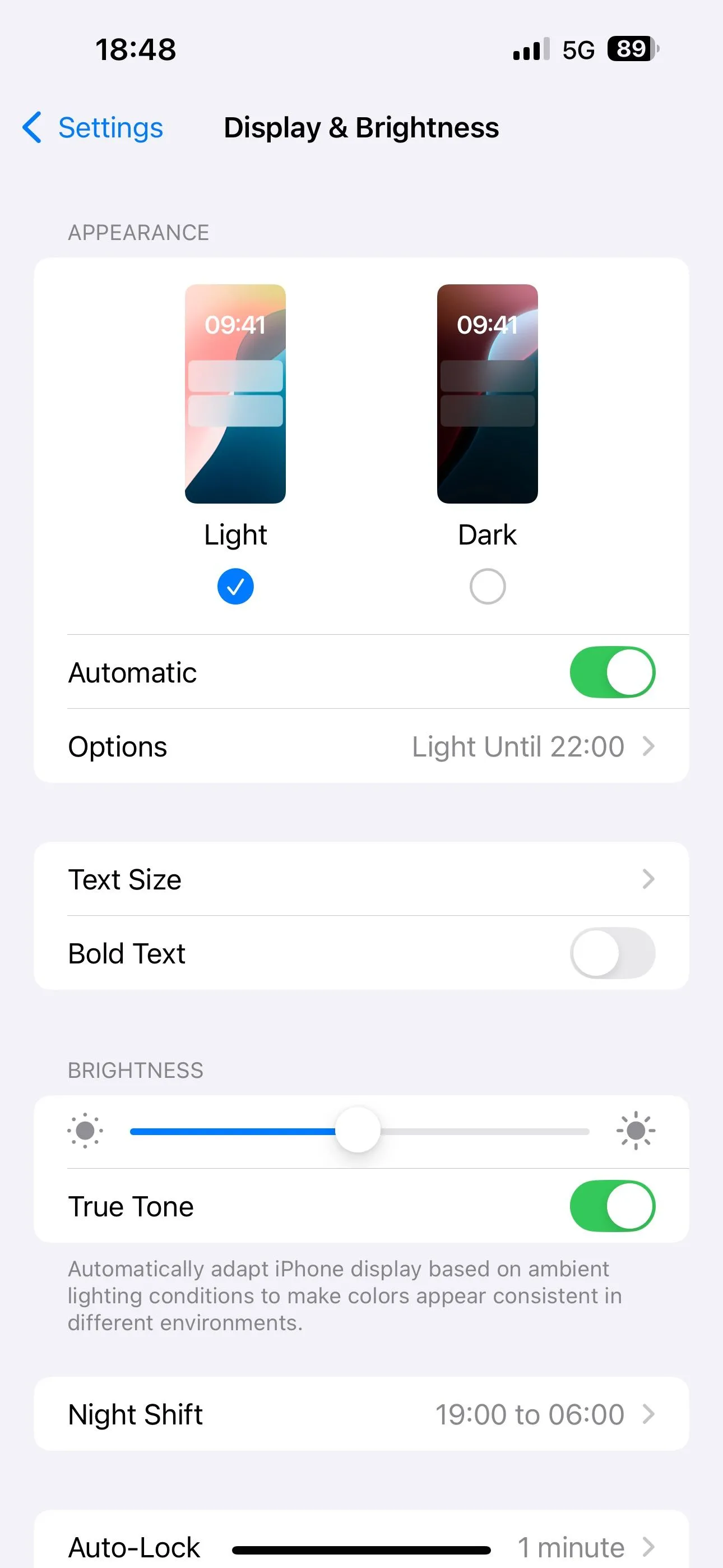 Kích hoạt tùy chọn "Tự động" (Automatic) cho chế độ hiển thị trong Cài đặt iOS để bật/tắt Dark Mode.
Kích hoạt tùy chọn "Tự động" (Automatic) cho chế độ hiển thị trong Cài đặt iOS để bật/tắt Dark Mode.
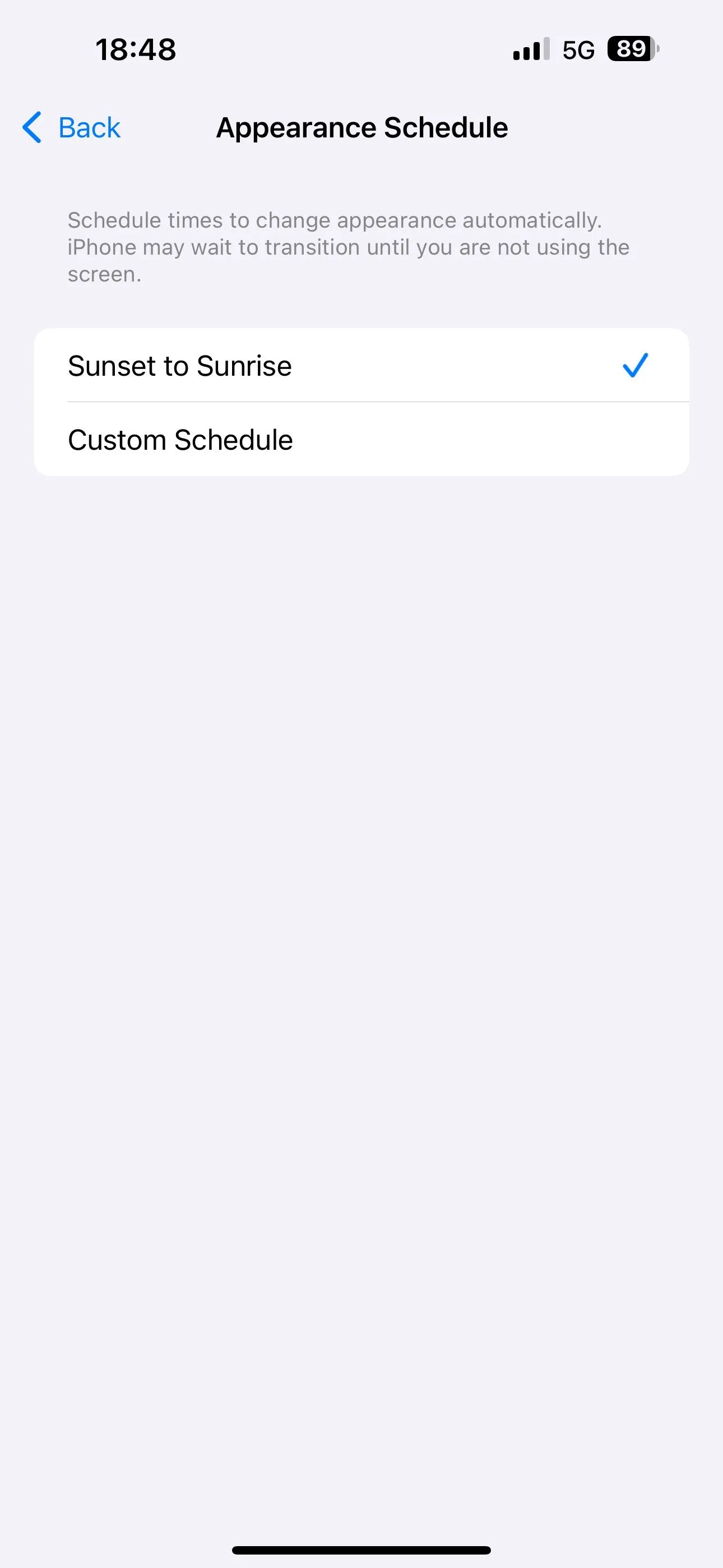 Thiết lập chế độ tự động "Từ Hoàng hôn đến Bình minh" cho giao diện hiển thị iPhone.
Thiết lập chế độ tự động "Từ Hoàng hôn đến Bình minh" cho giao diện hiển thị iPhone.
Ngoài ra, bạn có thể chọn “Lịch trình tùy chỉnh” (Custom Schedule) để đặt thời gian cụ thể cho Chế độ Sáng và Chế độ Tối tự động chuyển đổi.
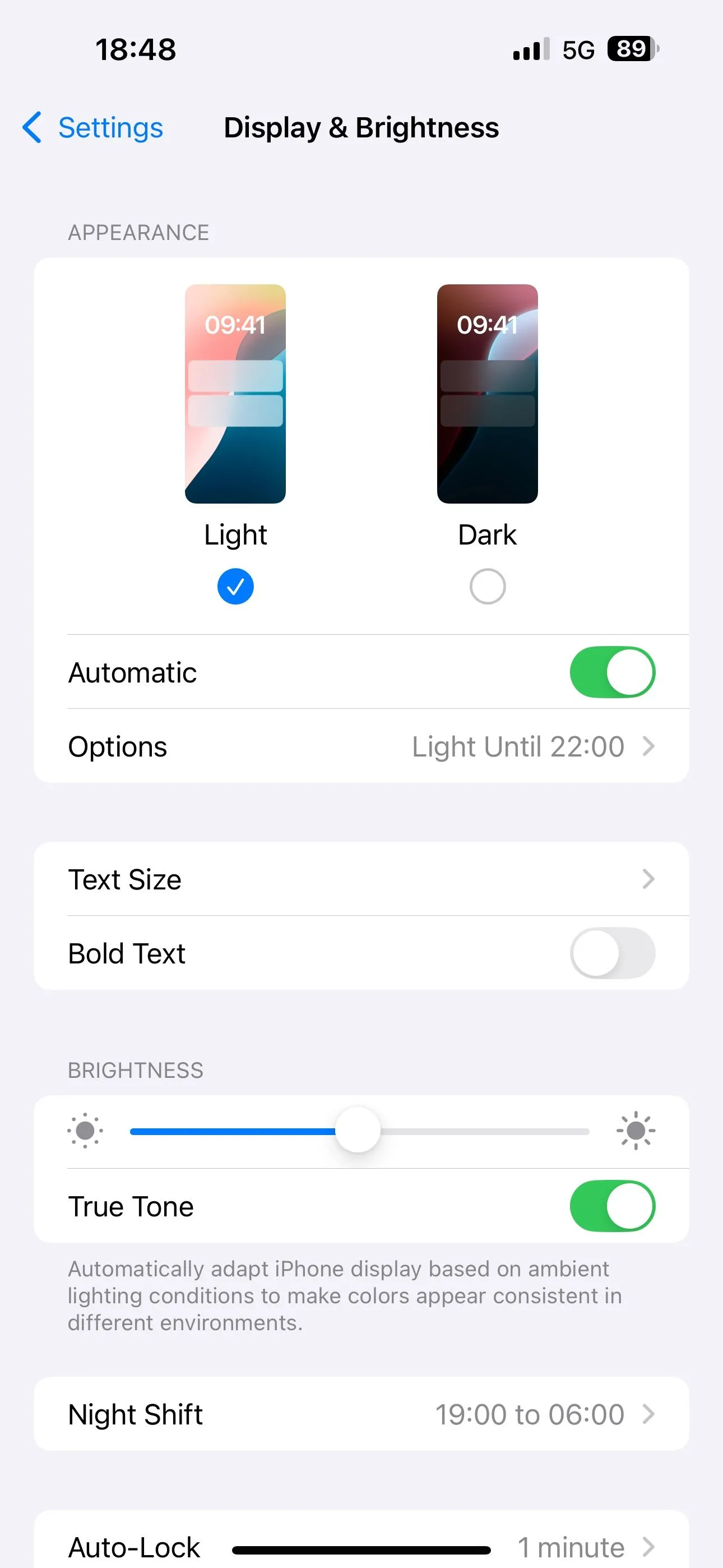 Cấu hình chế độ hiển thị tự động trên iPhone với lịch trình tùy chỉnh.
Cấu hình chế độ hiển thị tự động trên iPhone với lịch trình tùy chỉnh.
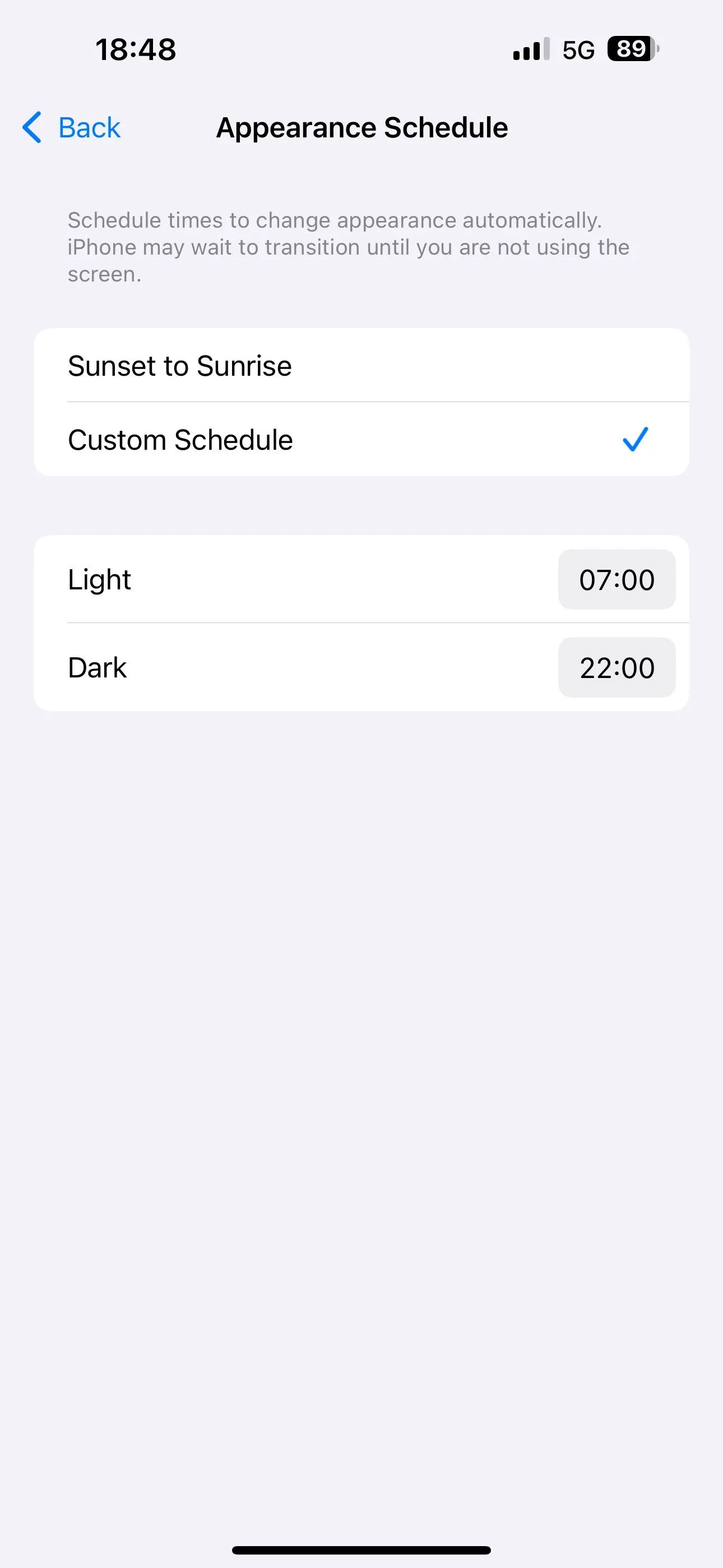 Thiết lập lịch trình tùy chỉnh cho Chế độ Tối và Chế độ Sáng tự động trên iPhone.
Thiết lập lịch trình tùy chỉnh cho Chế độ Tối và Chế độ Sáng tự động trên iPhone.
Lưu ý về Chế độ Tối trên ứng dụng
Bạn cũng nên cân nhắc bật chế độ tối cho tất cả các ứng dụng bạn thường dùng vào ban đêm. Hoặc, bạn có thể đặt ứng dụng theo cài đặt hệ thống để chúng tự động chuyển đổi giao diện dựa trên cài đặt hiển thị của iPhone.
2. Kích Hoạt Night Shift Để Hạn Chế Ánh Sáng Xanh Hiệu Quả
Mặc dù Chế độ Tối giúp giảm ánh sáng xanh, nhưng mức độ hạn chế vẫn có giới hạn. Đó là lý do tại sao Night Shift lại là một tính năng không thể thiếu.
Night Shift hoạt động như thế nào?
Night Shift là một tính năng hiển thị giúp giảm đáng kể lượng ánh sáng xanh phát ra bằng cách chuyển màu sắc màn hình sang các tông màu ấm hơn, như vàng hoặc đỏ, khi mặt trời lặn. Việc tăng cường màu vàng và đỏ trên màn hình nhằm mô phỏng ánh hoàng hôn, giúp não bộ của bạn sản xuất melatonin tốt hơn, từ đó cải thiện chất lượng giấc ngủ.
Cách bật Night Shift thủ công
Để kích hoạt Night Shift trên iPhone, bạn vào Cài đặt (Settings) > Màn hình & Độ sáng (Display & Brightness) và chọn “Night Shift”. Sau đó, bật tùy chọn “Bật thủ công đến ngày mai” (Manually Enable Until Tomorrow) để bật Night Shift ngay lập tức.
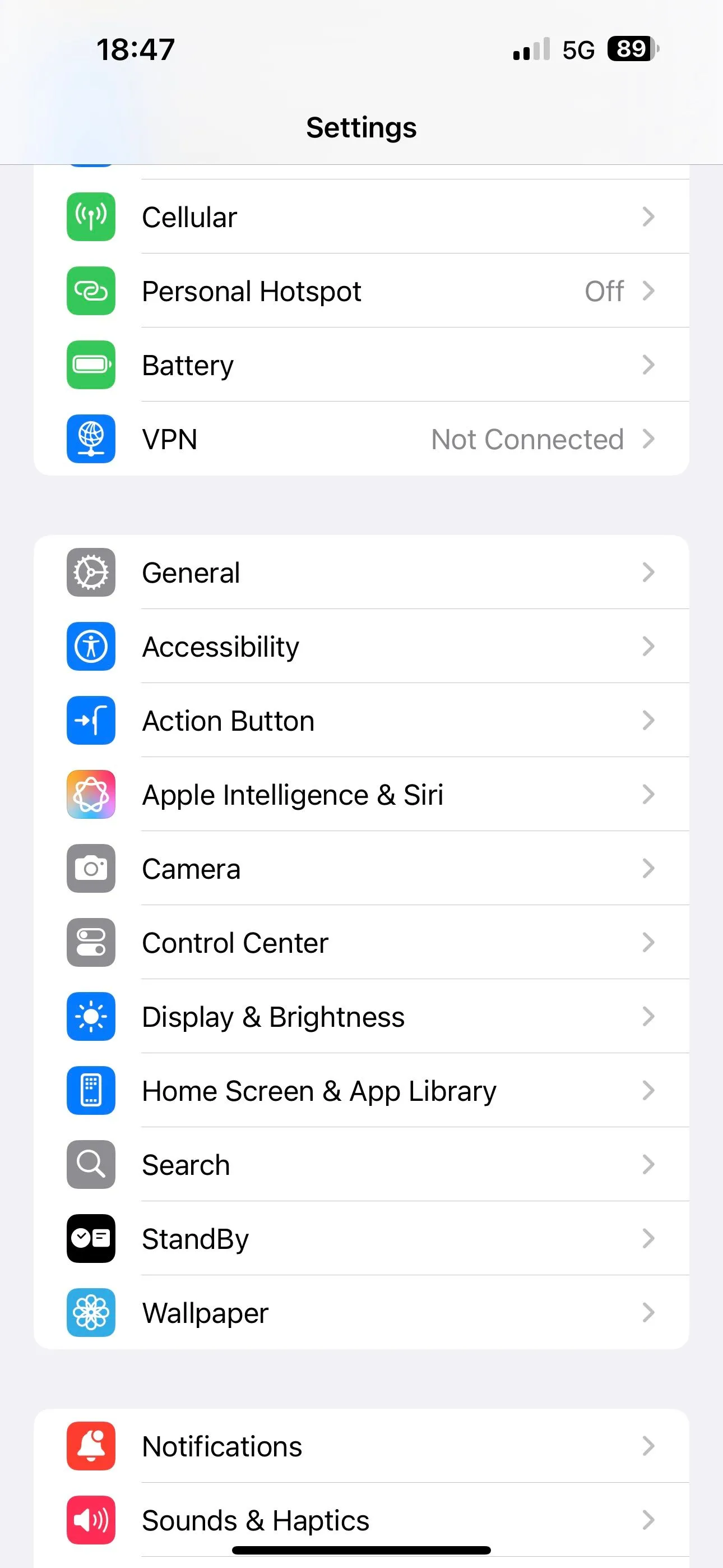 Màn hình Cài đặt iOS, điều hướng đến tùy chọn Màn hình & Độ sáng.
Màn hình Cài đặt iOS, điều hướng đến tùy chọn Màn hình & Độ sáng.
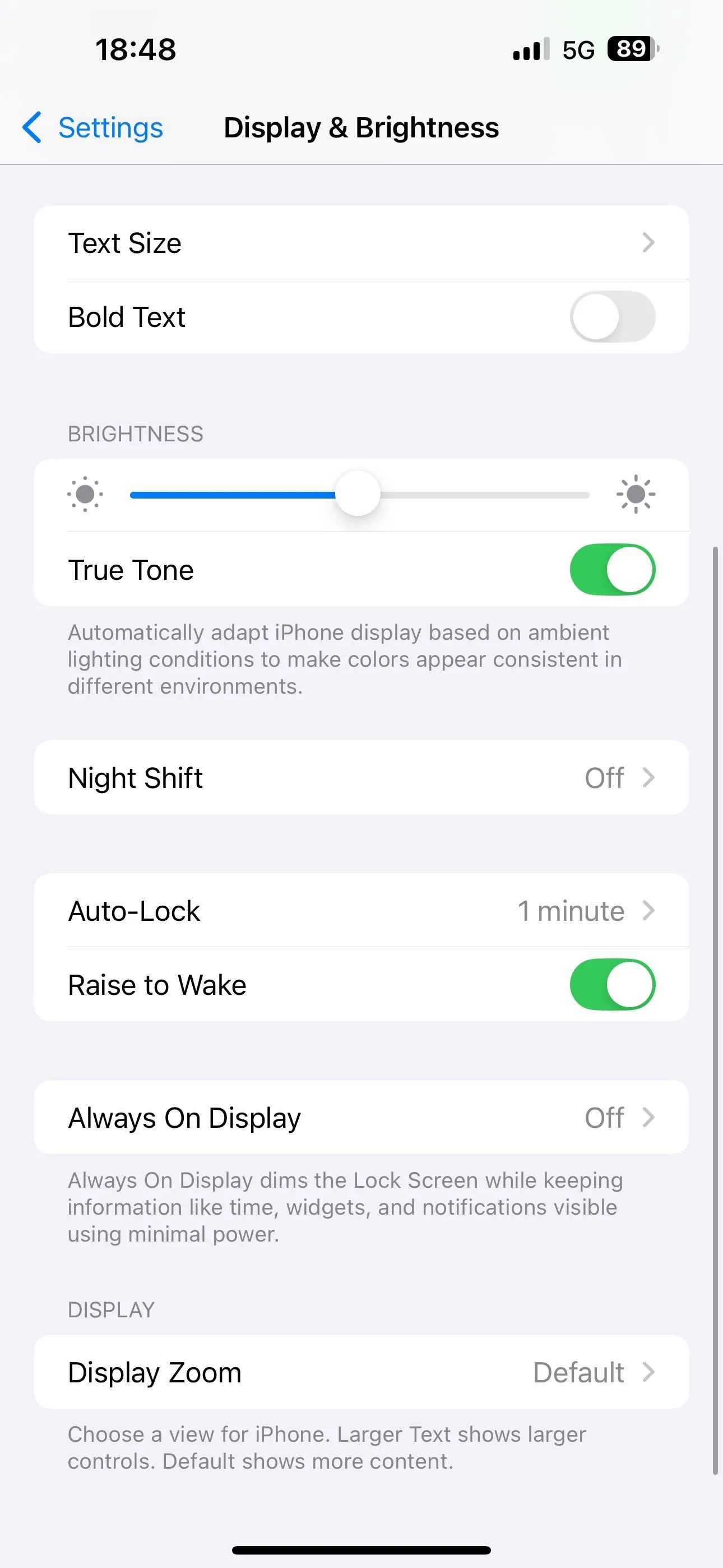 Trang cài đặt Màn hình & Độ sáng hiển thị tùy chọn Night Shift đang tắt.
Trang cài đặt Màn hình & Độ sáng hiển thị tùy chọn Night Shift đang tắt.
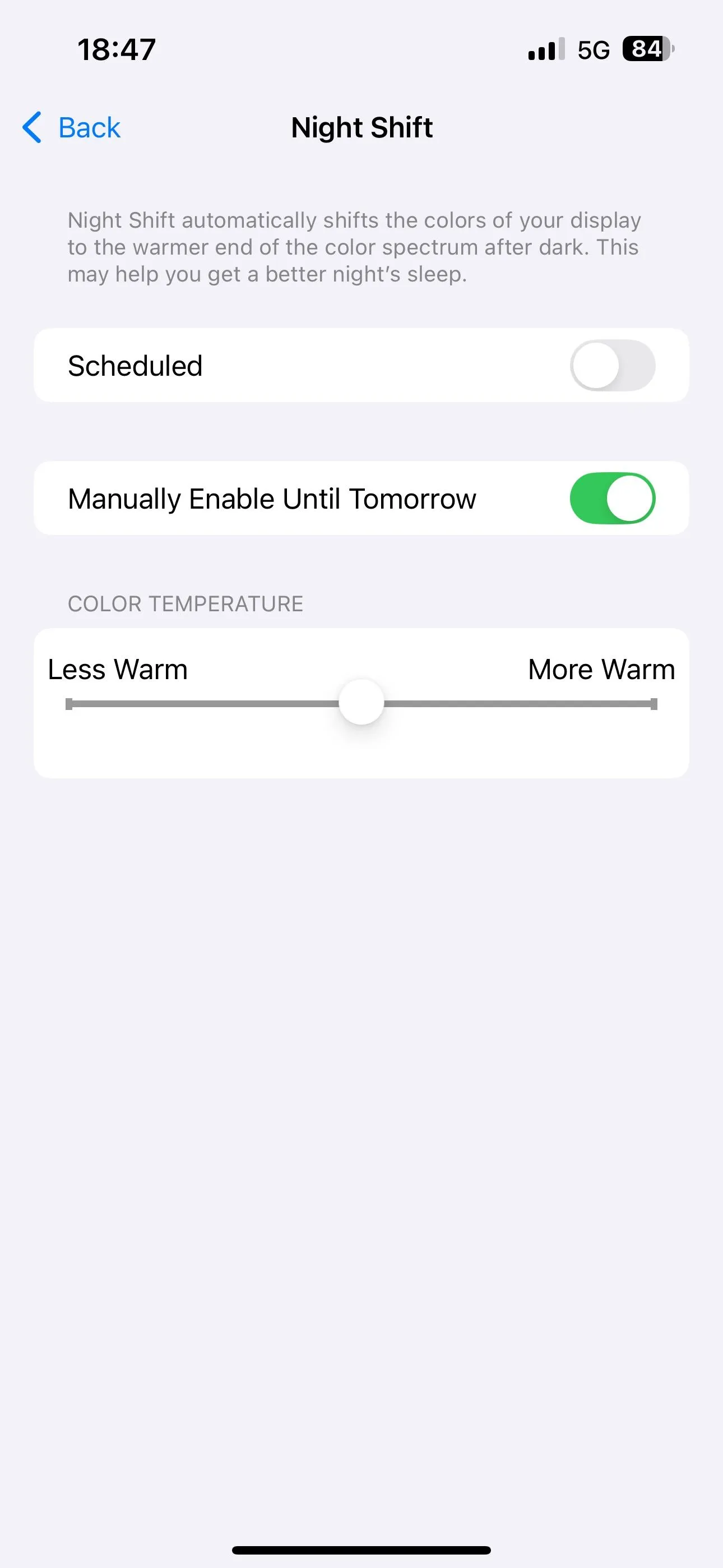 Kích hoạt Night Shift thủ công với tùy chọn "Bật thủ công đến ngày mai".
Kích hoạt Night Shift thủ công với tùy chọn "Bật thủ công đến ngày mai".
Lên lịch Night Shift tự động
Ngoài ra, bạn có thể đặt lịch để iPhone tự động bật và tắt Night Shift. Để làm điều này, bật tùy chọn “Đã lên lịch” (Scheduled), chạm vào “Từ Đến” (From To) bên dưới và thiết lập thời gian “Bật” (Turn On) và “Tắt” (Turn Off) trên màn hình tiếp theo.
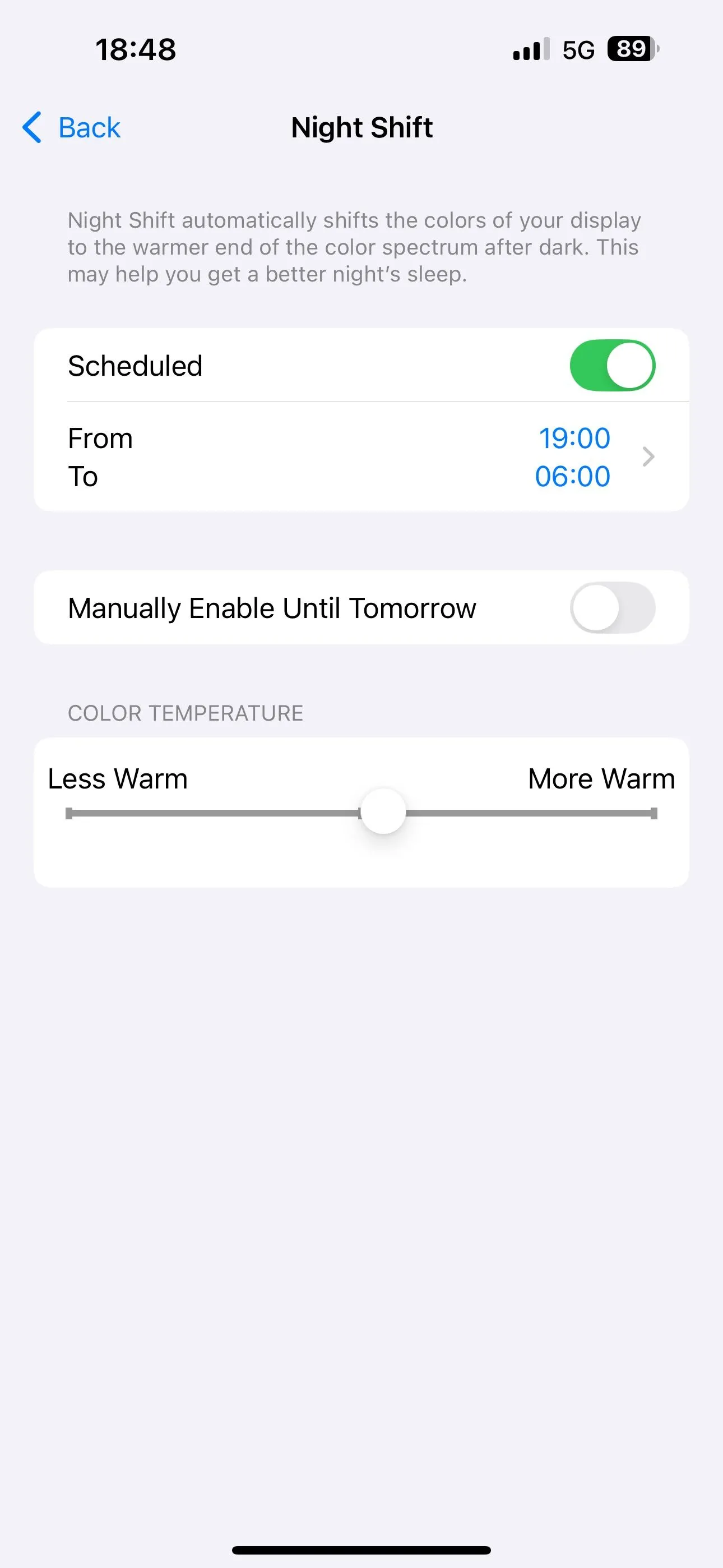 Bật tùy chọn "Đã lên lịch" cho Night Shift trong Cài đặt iOS.
Bật tùy chọn "Đã lên lịch" cho Night Shift trong Cài đặt iOS.
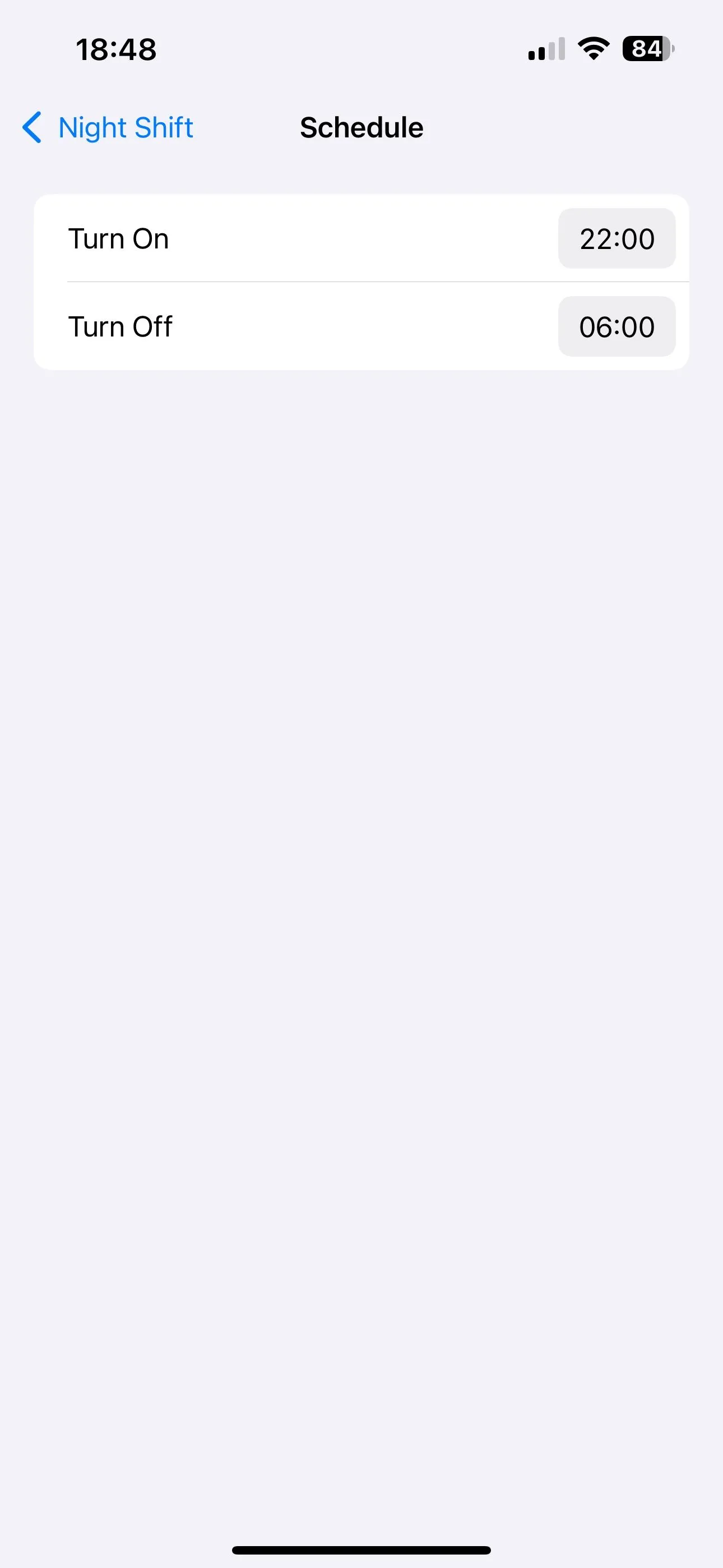 Thiết lập lịch trình bật và tắt tính năng Night Shift tự động trên iPhone.
Thiết lập lịch trình bật và tắt tính năng Night Shift tự động trên iPhone.
Điều chỉnh nhiệt độ màu Night Shift
Tại đây, bạn cũng có thể cấu hình nhiệt độ màu để màn hình trông ít ấm hơn hoặc ấm hơn. Chỉ cần kéo thanh trượt “Nhiệt độ màu” (Color Temperature) ở phía dưới sang trái hoặc phải để điều chỉnh cường độ.
3. Giảm Điểm Trắng (Reduce White Point) Làm Dịu Màu Trắng Chói
Kích hoạt Chế độ Tối và Night Shift có thể giảm căng thẳng mắt rất nhiều, nhưng chúng không làm giảm cường độ của các màu sáng và màu trắng, khiến chúng vẫn có cảm giác chói chang vào ban đêm. Để giải quyết vấn đề này, Apple cung cấp cài đặt Giảm Điểm Trắng (Reduce White Point), cho phép bạn làm cho màn hình xuất hiện mờ hơn để giảm thêm căng thẳng mắt và tạo ra trải nghiệm người dùng thoải mái hơn trong bóng tối.
Áp dụng Reduce White Point trên các dòng iPhone
Nếu bạn đang sử dụng iPhone 16, 16 Pro hoặc các mẫu mới hơn (ngoại trừ iPhone 16e), màn hình của bạn có thể giảm độ sáng xuống thấp tới 1 nit trong bóng tối để giảm mỏi mắt. Tuy nhiên, nếu bạn cảm thấy mức đó chưa đủ hoặc đang sử dụng các mẫu iPhone cũ hơn, bạn có thể giảm độ sáng thêm nữa bằng cách bật và cấu hình Giảm Điểm Trắng.
Cách bật và điều chỉnh Reduce White Point
Để bật tính năng này, hãy vào Cài đặt (Settings) > Trợ năng (Accessibility) > Màn hình & Cỡ chữ (Display & Text Size). Cuộn xuống dưới cùng và bật tùy chọn “Giảm Điểm Trắng” (Reduce White Point). Màn hình sẽ mờ đi, và bạn sẽ thấy một thanh trượt. Sử dụng thanh trượt này để điều chỉnh cường độ theo sở thích của bạn.
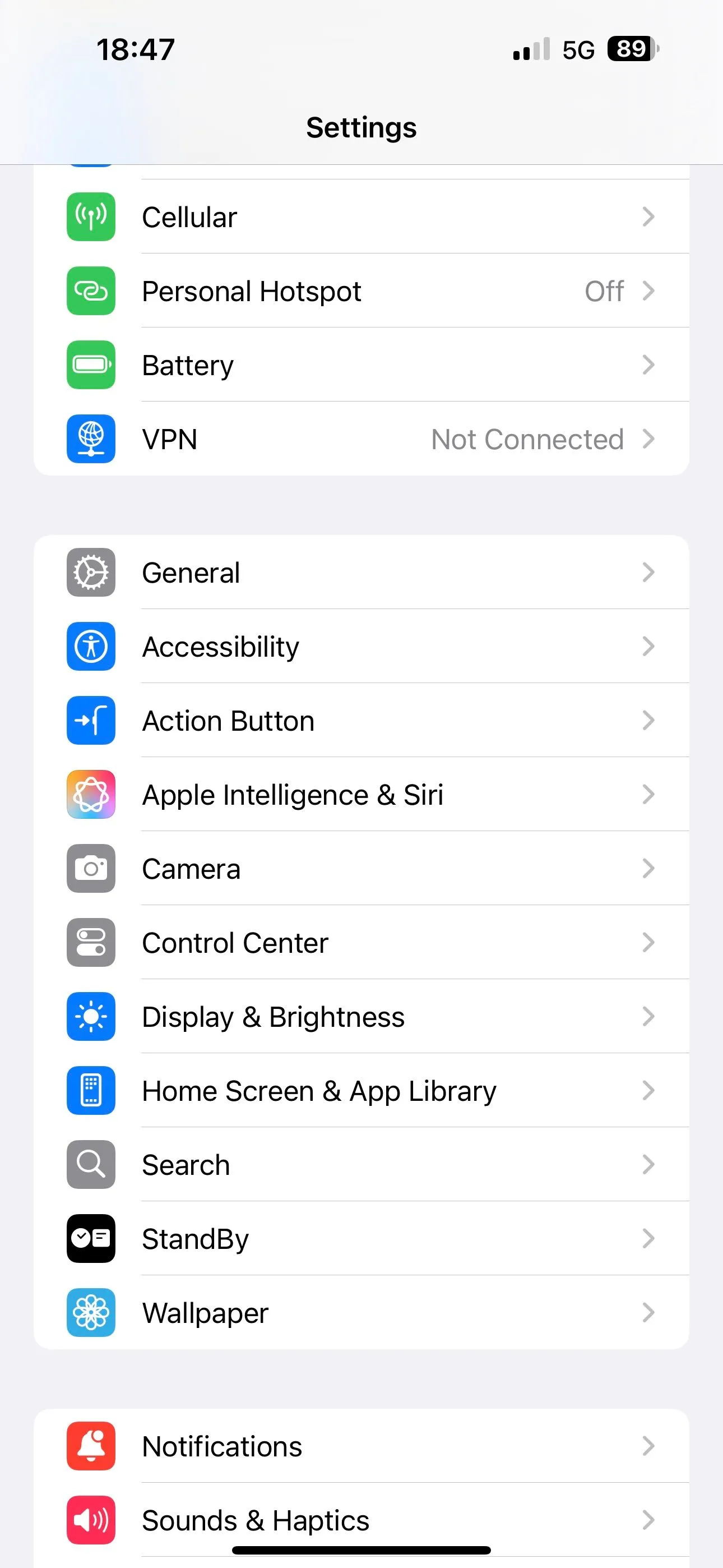 Ứng dụng Cài đặt iPhone hiển thị tùy chọn Trợ năng.
Ứng dụng Cài đặt iPhone hiển thị tùy chọn Trợ năng.
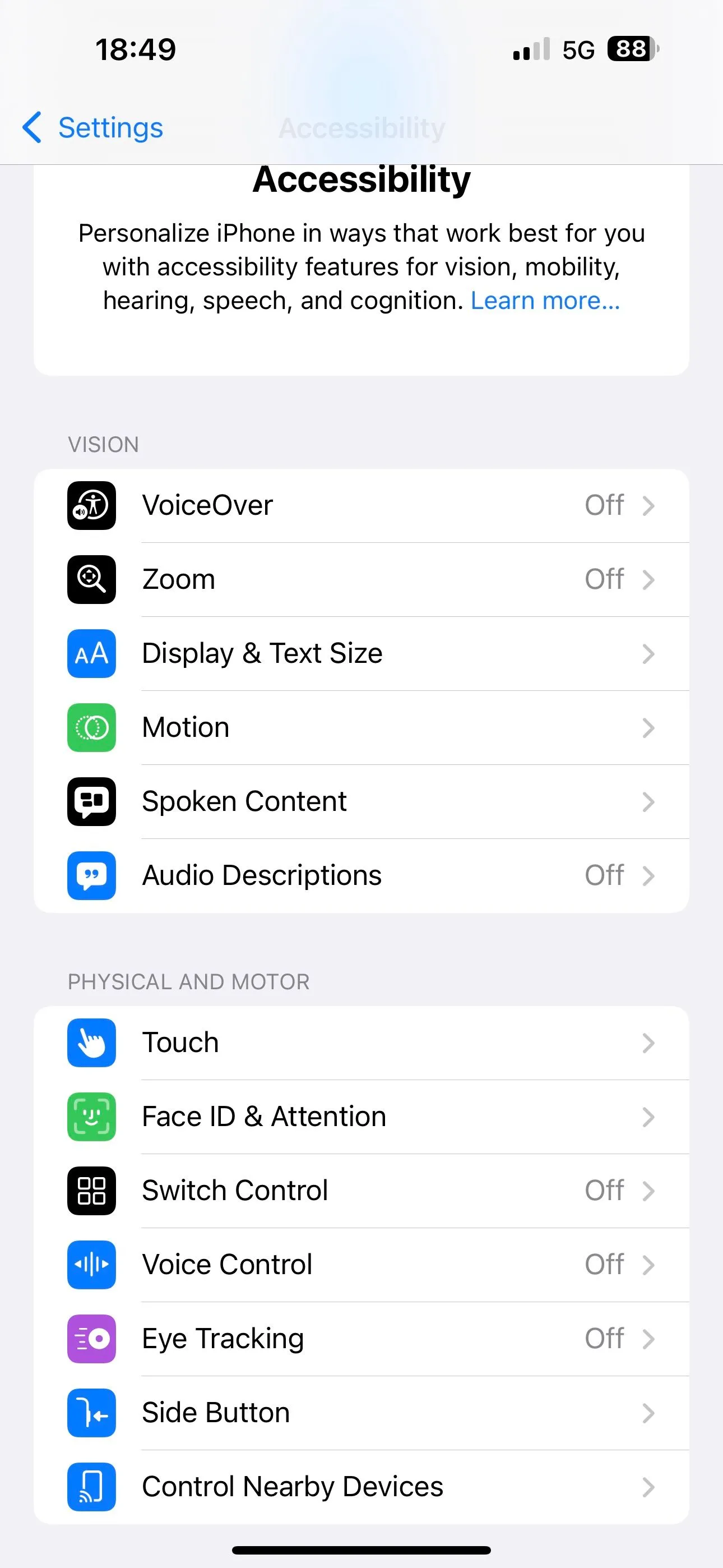 Trang cài đặt Trợ năng trên iPhone, cuộn xuống tùy chọn Màn hình & Cỡ chữ.
Trang cài đặt Trợ năng trên iPhone, cuộn xuống tùy chọn Màn hình & Cỡ chữ.
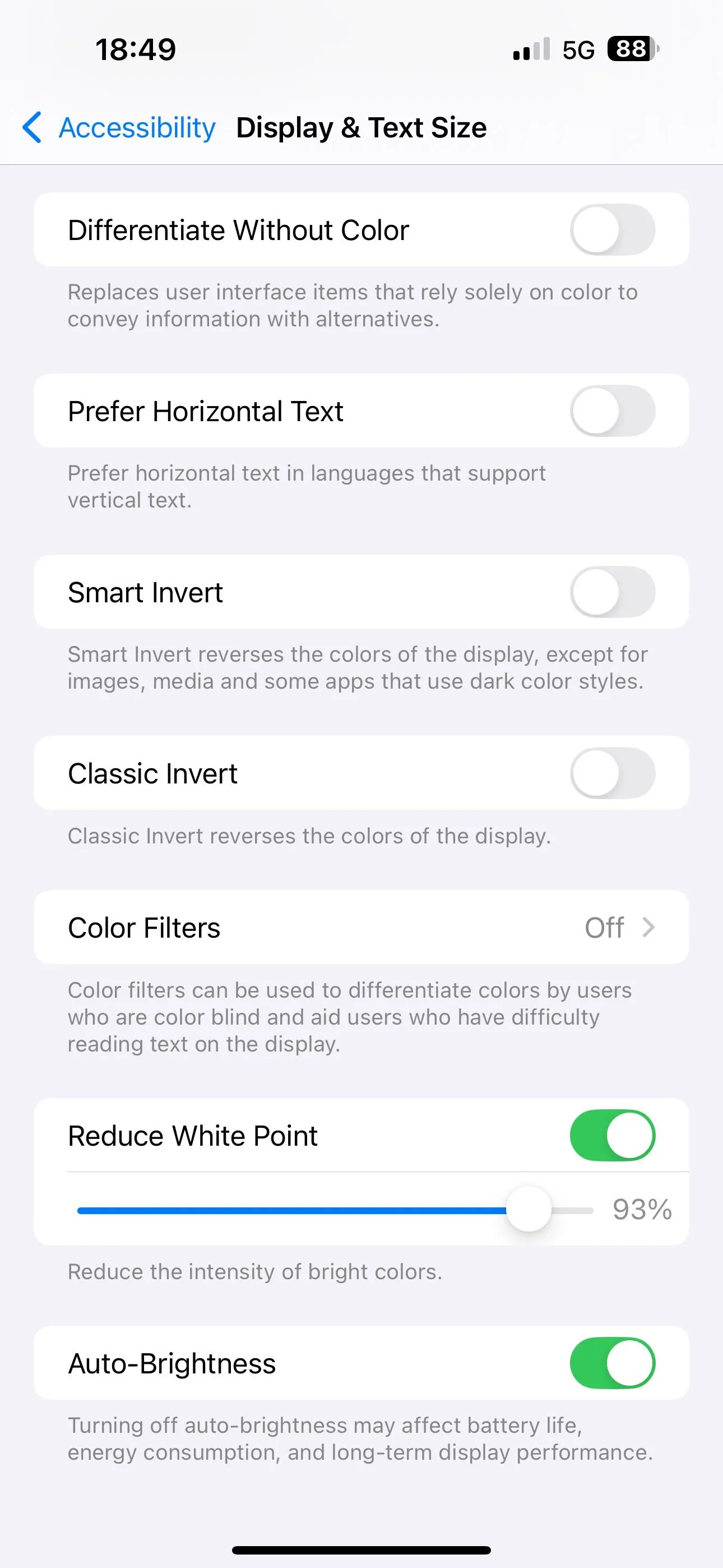 Tùy chọn "Giảm Điểm Trắng" (Reduce White Point) đã được bật trong Cài đặt iPhone.
Tùy chọn "Giảm Điểm Trắng" (Reduce White Point) đã được bật trong Cài đặt iPhone.
Hạn chế của Reduce White Point (không tự động)
Đáng tiếc, không giống như cài đặt Chế độ Tối và Night Shift, Apple không cung cấp tùy chọn tự động bật/tắt Giảm Điểm Trắng theo lịch trình. Tuy nhiên, bạn hoàn toàn có thể khắc phục điều này bằng một thủ thuật hiệu quả.
4. Tự Động Hóa Toàn Bộ Cài Đặt Ban Đêm Với Ứng Dụng Phím Tắt (Shortcuts)
Bạn có thể bật thủ công cả ba cài đặt ban đêm đã đề cập ở trên hoặc lên lịch để hai trong số đó tự động kích hoạt. Nhưng có một cách để lên lịch cho cả cài đặt thứ ba – Giảm Điểm Trắng – mặc dù Apple không hỗ trợ cụ thể.
Bạn có thể thực hiện điều này với ứng dụng Phím tắt (Shortcuts) – một trong những ứng dụng cài đặt sẵn tuyệt vời trên iPhone. Với Phím tắt, bạn có thể tạo một phím tắt để thay đổi cả ba cài đặt mà bạn có thể kích hoạt thủ công, hoặc thiết lập một tự động hóa để tự động bật cả ba cài đặt khi các điều kiện cụ thể được đáp ứng.
Tạo Phím tắt để bật/tắt thủ công ba cài đặt
Tạo một phím tắt cho phép bạn bật/tắt thủ công cả ba cài đặt ban đêm rất dễ dàng. Mở ứng dụng Phím tắt và chạm vào nút “+” ở góc trên cùng bên phải. Chạm vào trường tìm kiếm “Tìm kiếm Tác vụ” (Search Actions) trên thẻ lớp phủ, tìm “Đặt Giao diện” (Set Appearance) và chạm vào nó để thêm vào tác vụ. Tương tự, tìm và thêm các tác vụ “Đặt Night Shift” (Set Night Shift) và “Đặt Điểm Trắng” (Set White Point).
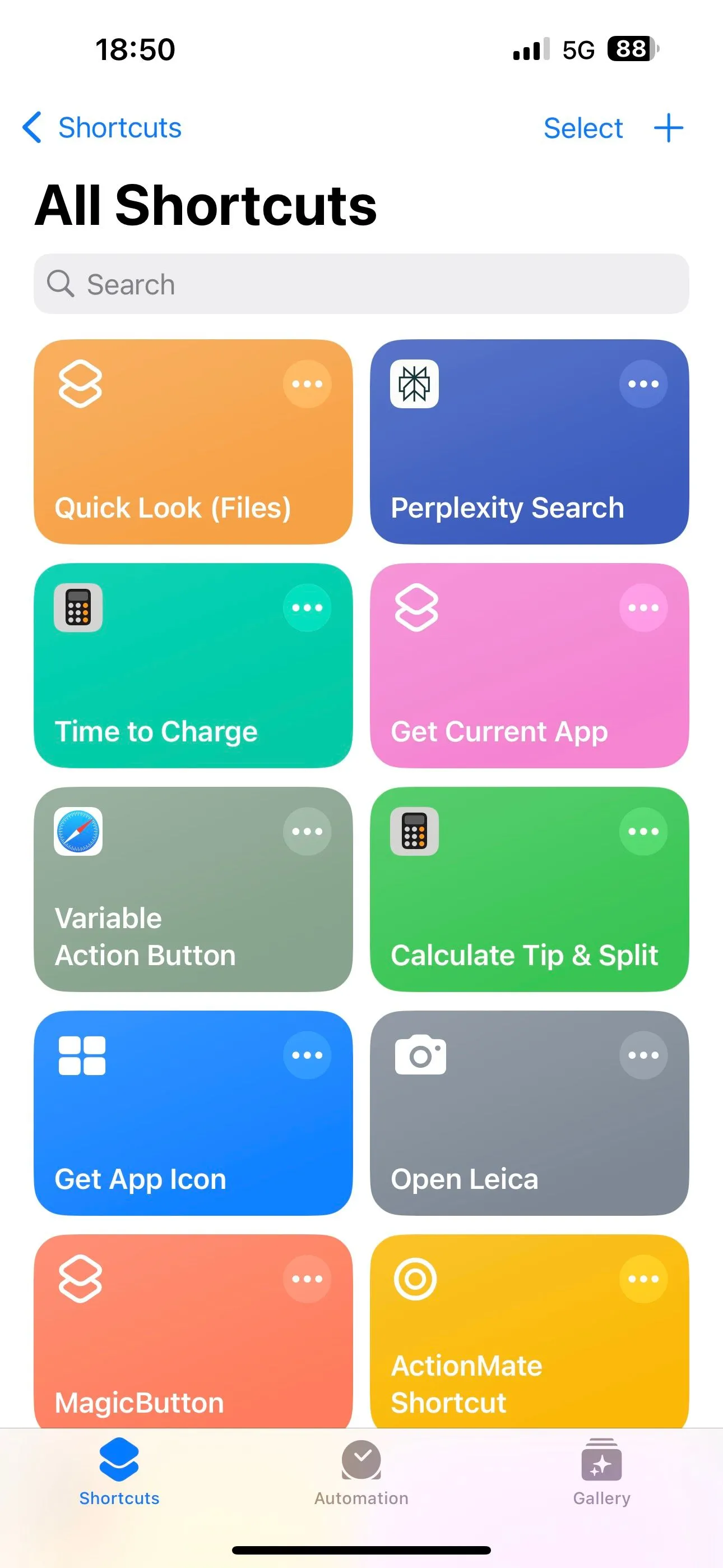 Thẻ Phím tắt trong ứng dụng Phím tắt trên iPhone.
Thẻ Phím tắt trong ứng dụng Phím tắt trên iPhone.
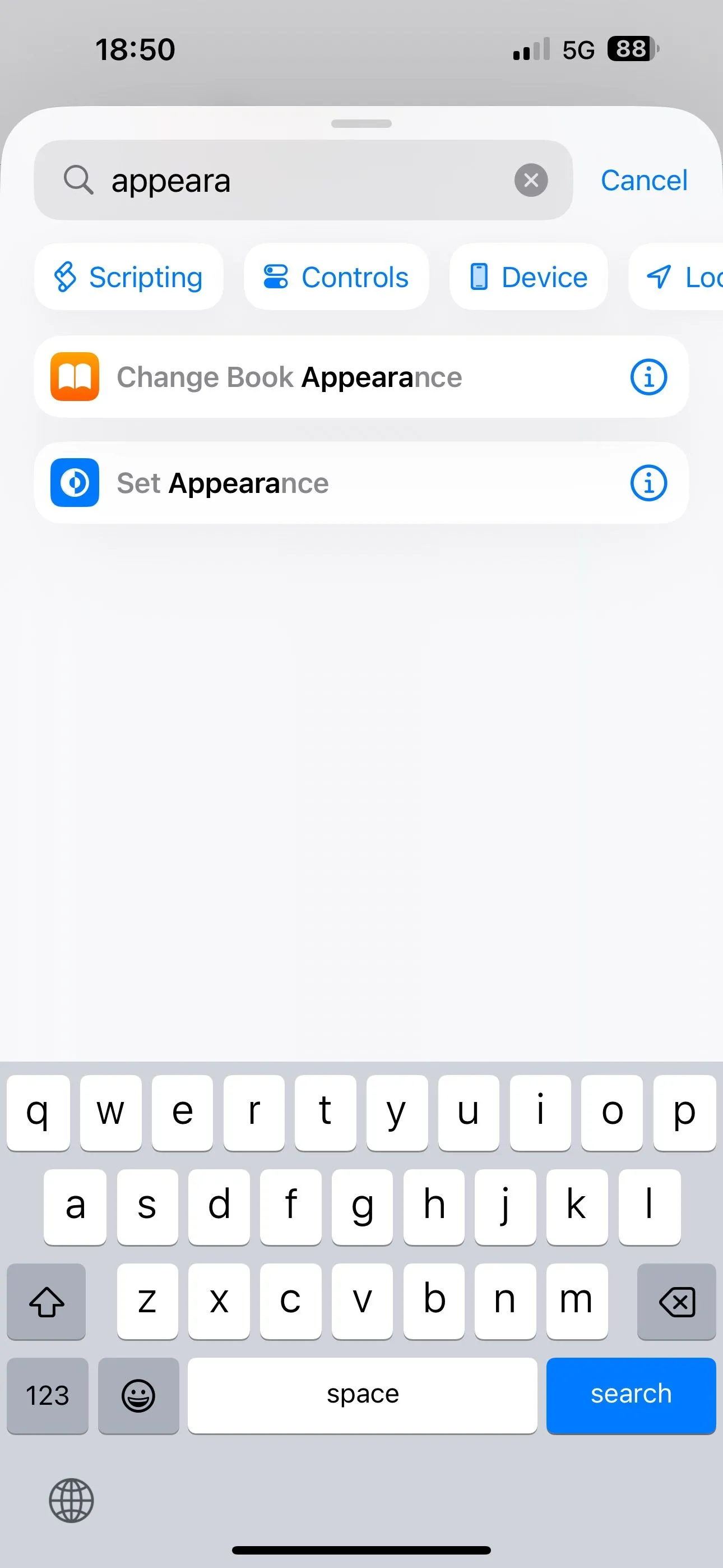 Tìm kiếm và thêm tác vụ "Đặt Giao diện" vào một phím tắt mới trong ứng dụng Phím tắt.
Tìm kiếm và thêm tác vụ "Đặt Giao diện" vào một phím tắt mới trong ứng dụng Phím tắt.
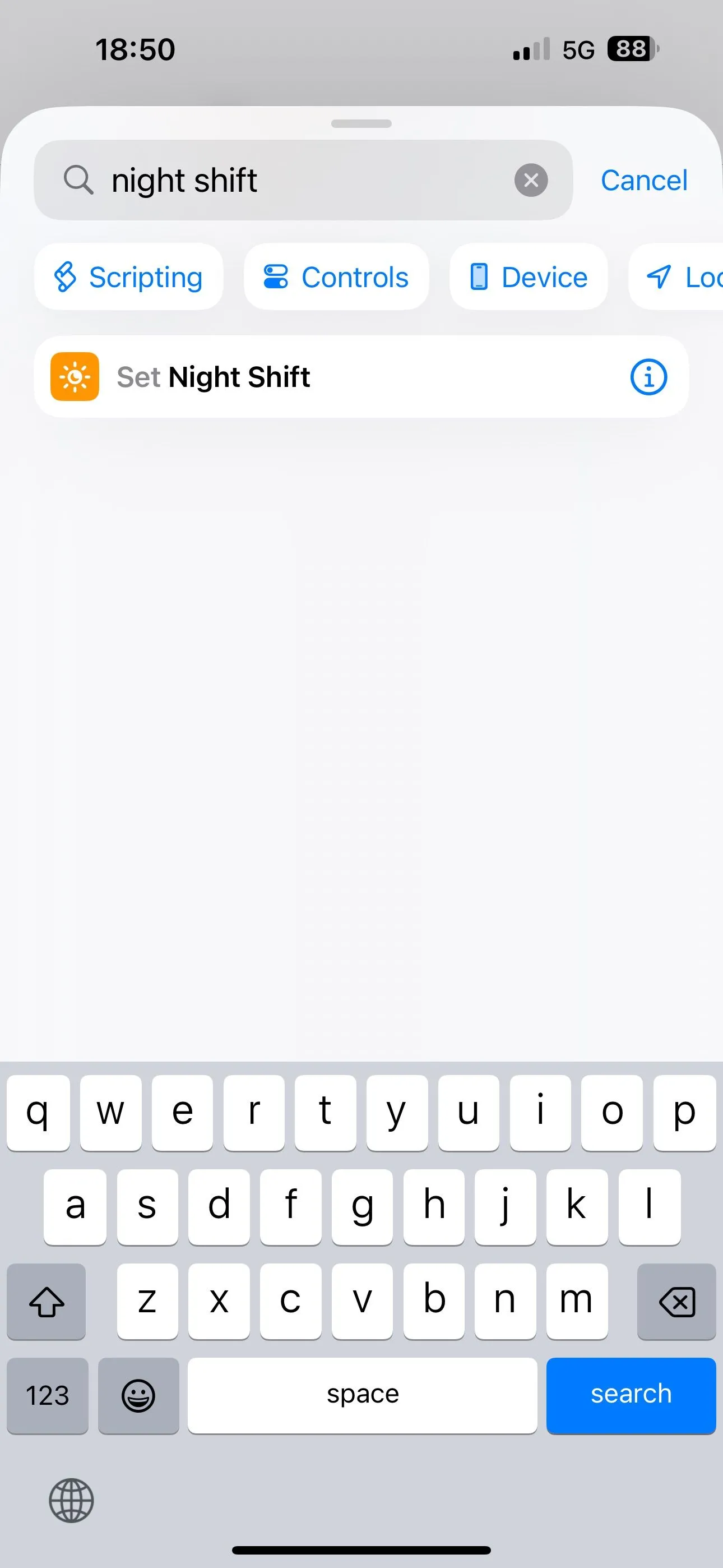 Tìm kiếm và thêm tác vụ "Đặt Night Shift" vào một phím tắt trong ứng dụng Phím tắt iPhone.
Tìm kiếm và thêm tác vụ "Đặt Night Shift" vào một phím tắt trong ứng dụng Phím tắt iPhone.
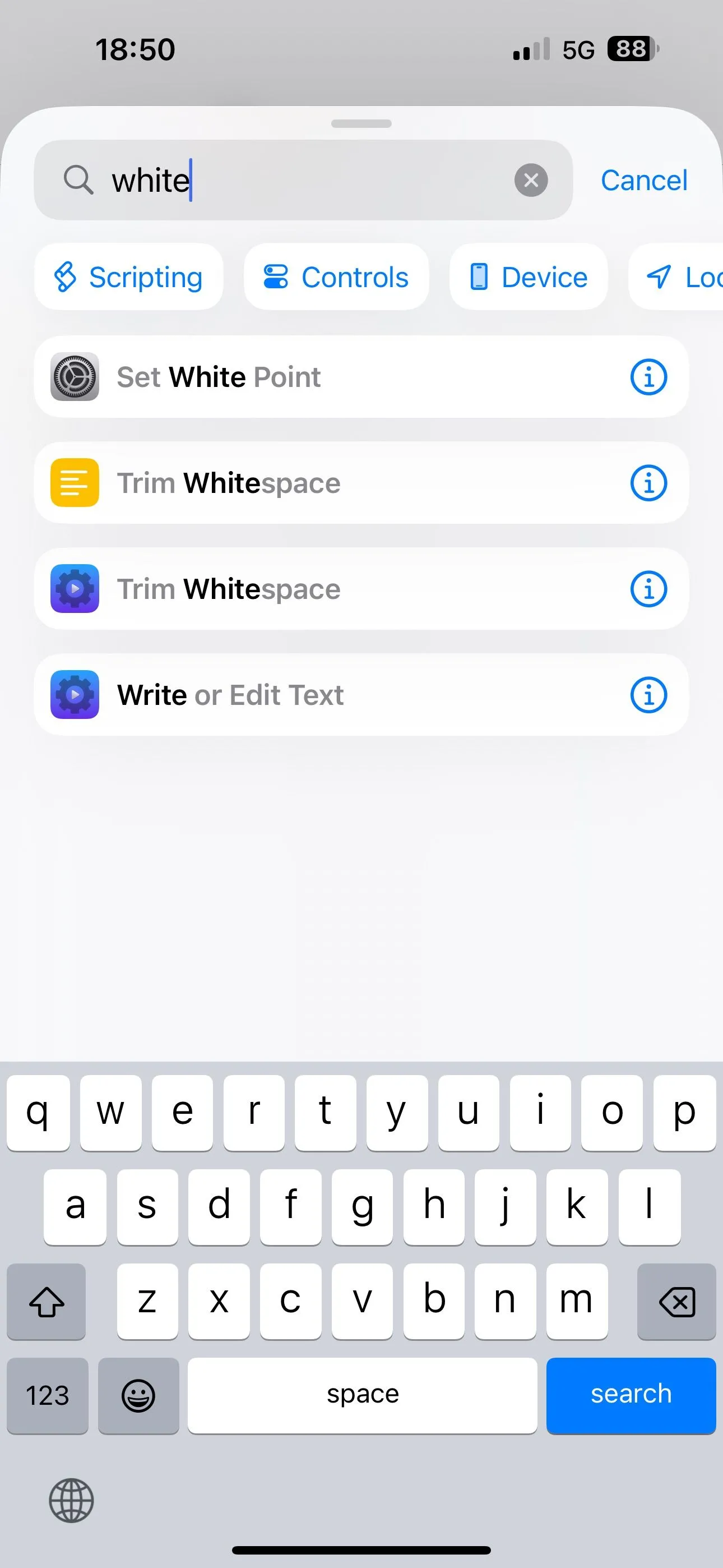 Tìm kiếm và thêm tác vụ "Đặt Điểm Trắng" (Set White Point) vào phím tắt tự động hóa.
Tìm kiếm và thêm tác vụ "Đặt Điểm Trắng" (Set White Point) vào phím tắt tự động hóa.
Bây giờ, chạm vào văn bản “Bật” (Turn) trên mỗi tác vụ này và chọn tùy chọn “Chuyển đổi” (Toggle) từ menu.
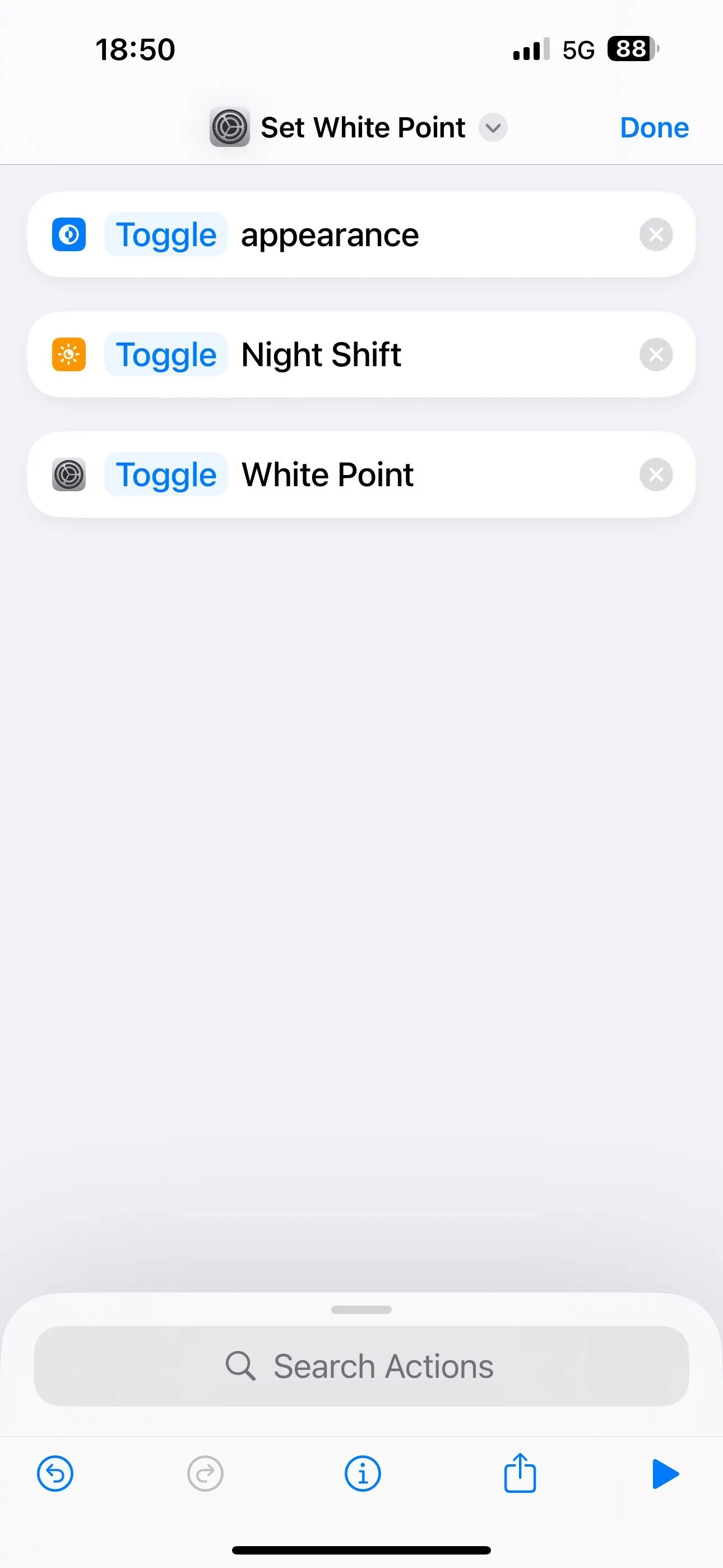 Các tác vụ bật/tắt (Toggle) chế độ ban đêm đã được thêm vào phím tắt trên iPhone.
Các tác vụ bật/tắt (Toggle) chế độ ban đêm đã được thêm vào phím tắt trên iPhone.
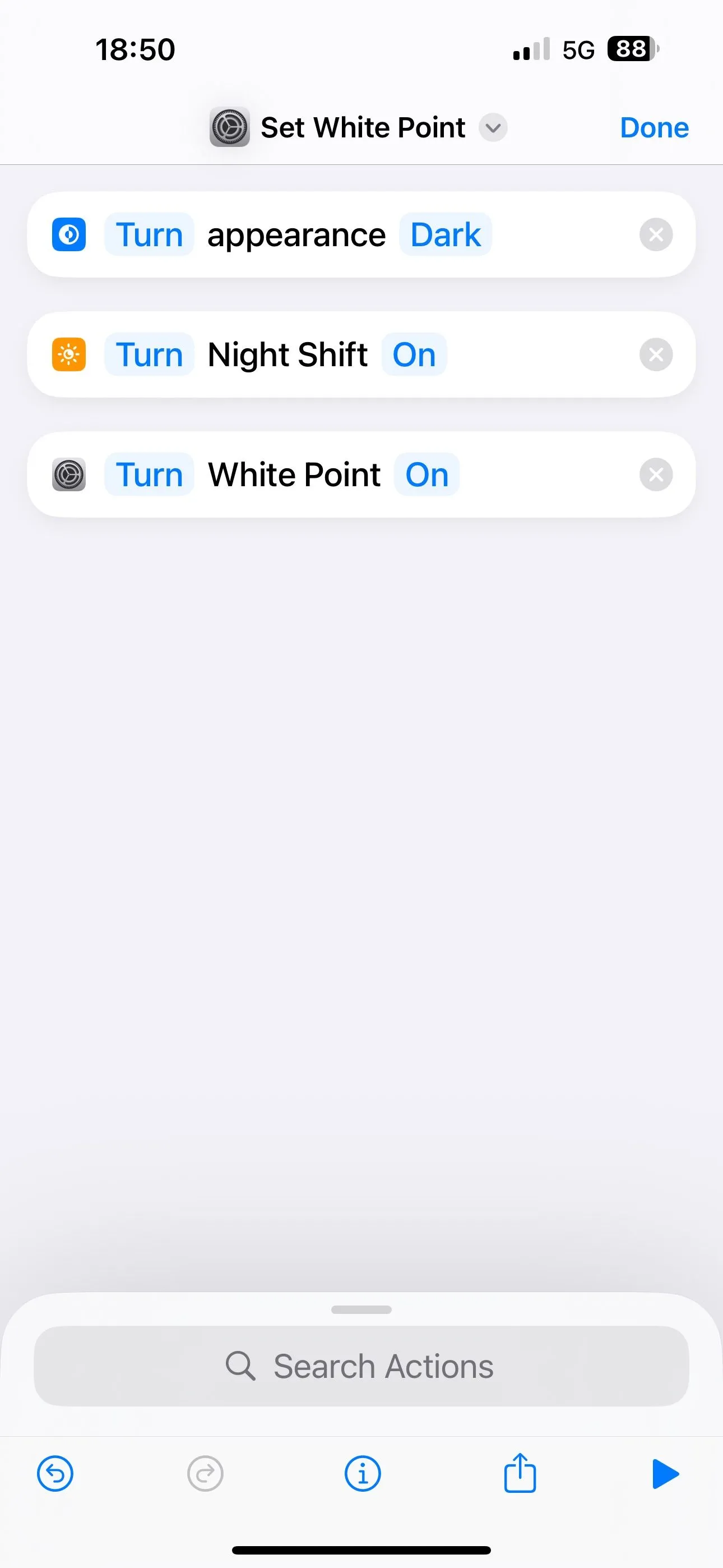 Các tác vụ bật (Turn On) chế độ ban đêm được cấu hình trong một phím tắt của iPhone.
Các tác vụ bật (Turn On) chế độ ban đêm được cấu hình trong một phím tắt của iPhone.
Tùy chỉnh tên và biểu tượng Phím tắt
Phím tắt sẽ được đặt tên theo một trong các tác vụ. Bạn sẽ thấy tên ở trên cùng. Chạm vào tên đó, chọn “Đổi tên” (Rename) và nhập tên bạn muốn. Bạn cũng có thể chọn một biểu tượng cho phím tắt từ đây.
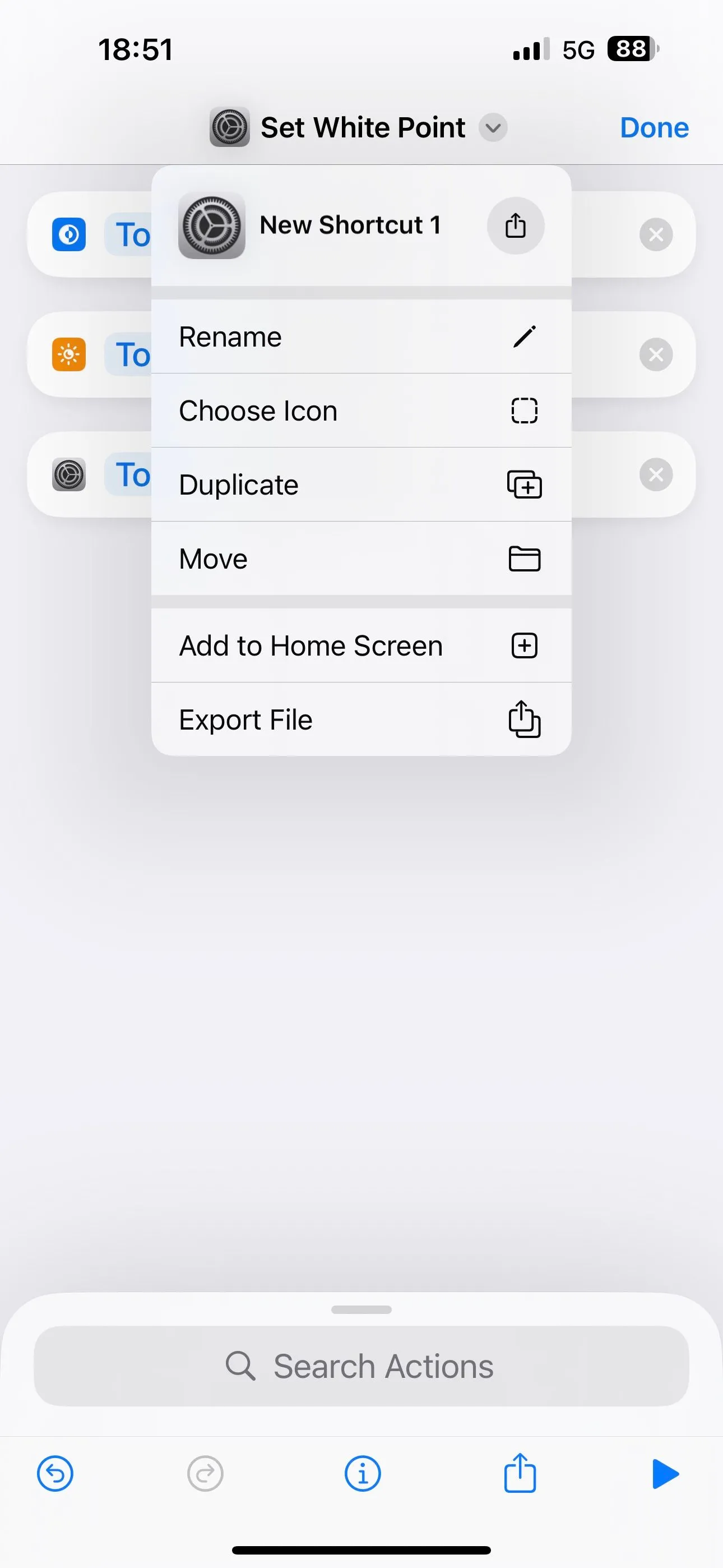 Chạm vào tên phím tắt để đổi tên và tùy chỉnh biểu tượng trong ứng dụng Phím tắt.
Chạm vào tên phím tắt để đổi tên và tùy chỉnh biểu tượng trong ứng dụng Phím tắt.
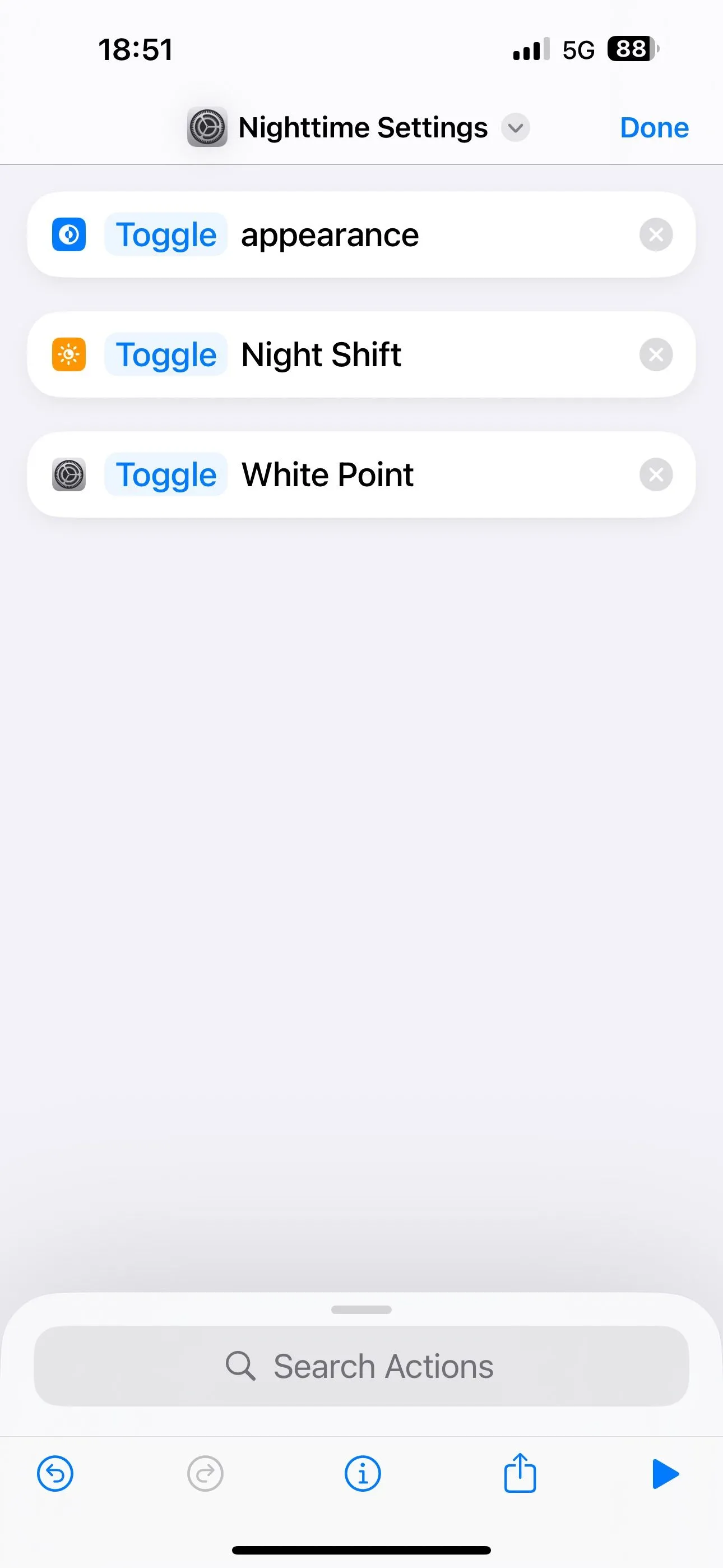 Tên phím tắt đã được đổi thành "Chế độ Ban đêm" và biểu tượng tùy chỉnh.
Tên phím tắt đã được đổi thành "Chế độ Ban đêm" và biểu tượng tùy chỉnh.
Khi hoàn tất, chạm vào “Xong” (Done) ở góc trên cùng bên phải. Phím tắt của bạn đã sẵn sàng sử dụng. Bạn có thể mở ứng dụng Phím tắt và chạm vào nó để kích hoạt. Hoặc, bạn có thể kích hoạt phím tắt từ Màn hình chính của iPhone bằng cách thêm tiện ích (widget) cho ứng dụng Phím tắt và cấu hình nó với phím tắt này. Sau đó, chỉ cần chạm vào ô phím tắt trong tiện ích để chạy.
Tự động hóa bật/tắt cài đặt theo thời gian (Automation)
Trong khi kích hoạt phím tắt thủ công có lợi ích riêng, bạn có thể tạo một tự động hóa Phím tắt nếu muốn các cài đặt được bật vào một thời điểm cụ thể hoặc khi các điều kiện khác được đáp ứng. Dưới đây là cách thiết lập một tự động hóa để kích hoạt vào một thời gian cụ thể. Bạn sẽ cần tạo hai tự động hóa cho việc này: một để bật cài đặt vào ban đêm và một để tắt chúng vào buổi sáng.
Để tạo một tự động hóa, mở ứng dụng Phím tắt và chạm vào thẻ “Tự động hóa” (Automation). Chạm vào “+” ở góc trên cùng bên phải để tạo một tự động hóa mới. Tiếp theo, chọn “Thời gian trong ngày” (Time of Day) và đặt thời gian bạn muốn bật các cài đặt. Đặt tần suất “Lặp lại” (Repeat) là “Hàng ngày” (Daily) và chọn tùy chọn “Chạy ngay lập tức” (Run Immediately). Chạm “Tiếp” (Next).
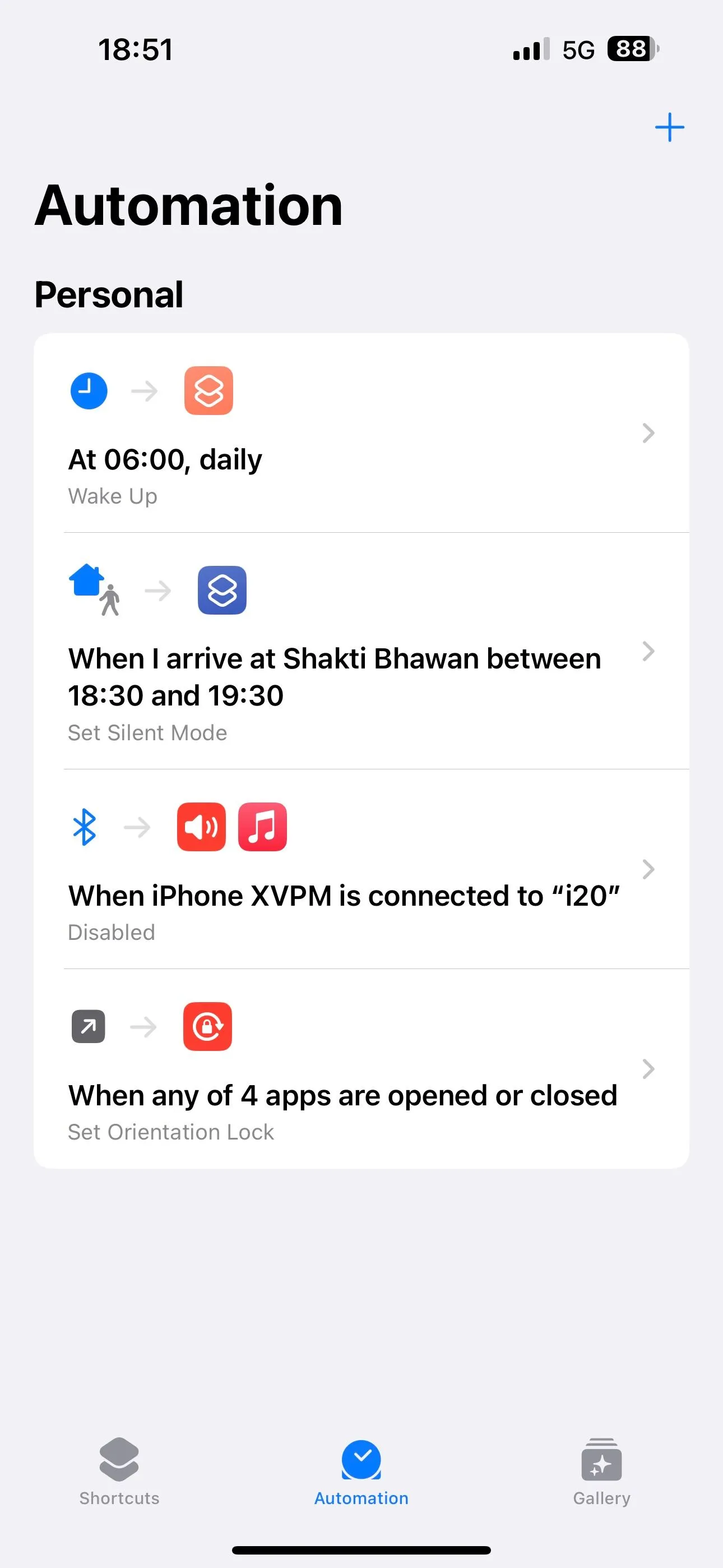 Thẻ "Tự động hóa" trong ứng dụng Phím tắt iOS.
Thẻ "Tự động hóa" trong ứng dụng Phím tắt iOS.
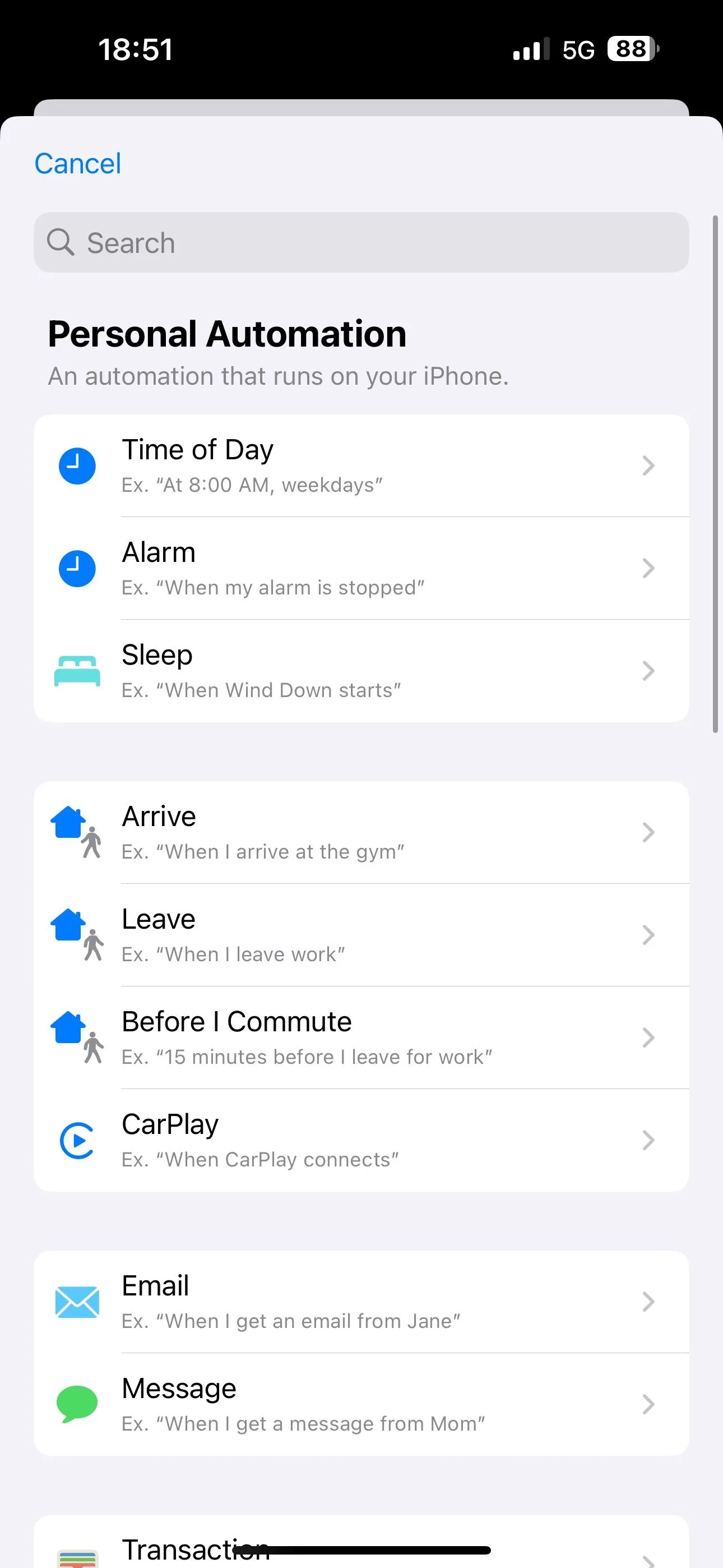 Chọn điều kiện kích hoạt cho một tự động hóa mới trong ứng dụng Phím tắt.
Chọn điều kiện kích hoạt cho một tự động hóa mới trong ứng dụng Phím tắt.
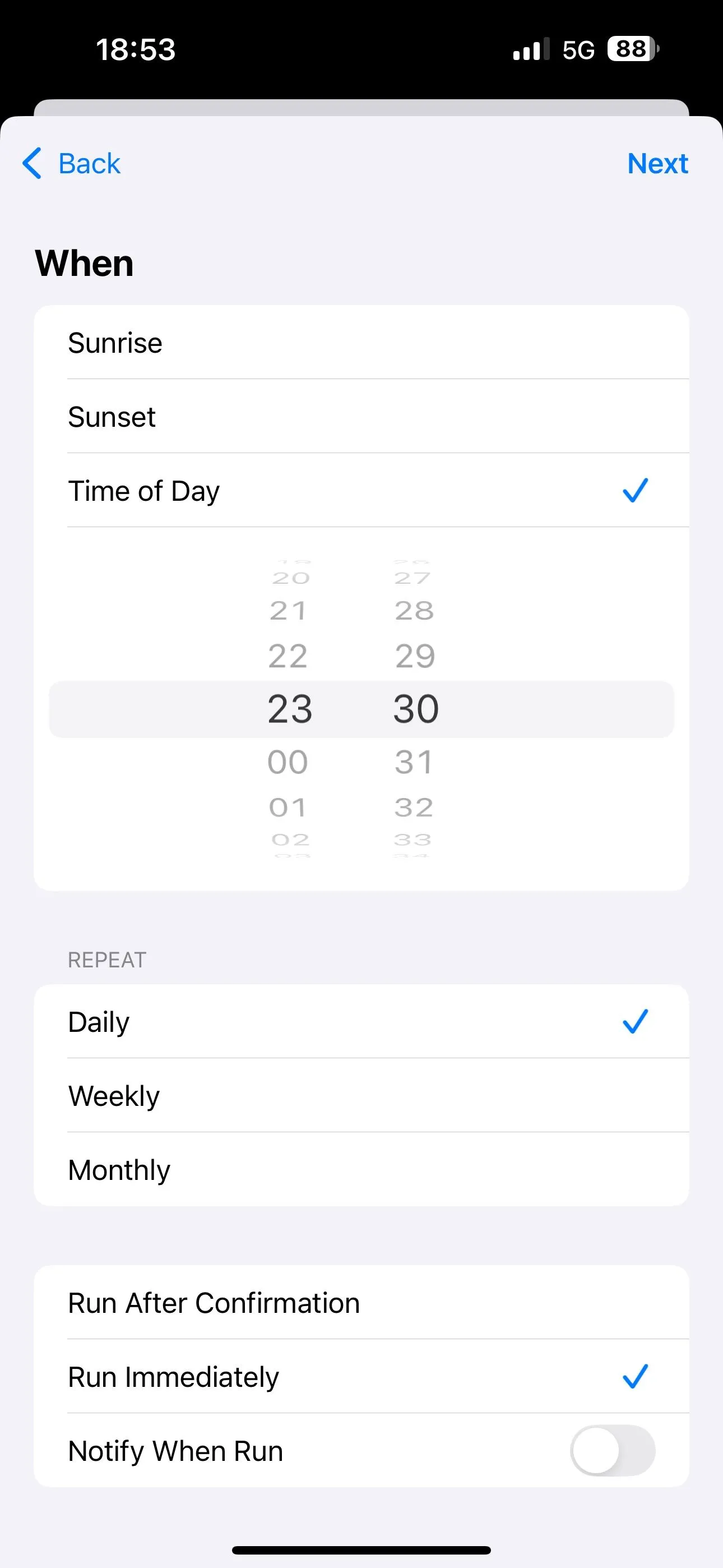 Thiết lập kích hoạt theo thời gian cụ thể (Time of Day) cho tự động hóa trên iPhone.
Thiết lập kích hoạt theo thời gian cụ thể (Time of Day) cho tự động hóa trên iPhone.
Bây giờ, chạm vào “Tự động hóa trống mới” (New Blank Automation). Bạn cũng có thể tạo một phím tắt riêng, như đã chỉ dẫn ở trên, và chọn nó ở đây thay vì tạo một tự động hóa mới. Tại đây, tìm và thêm các tác vụ “Đặt Giao diện” (Set Appearance), “Đặt Night Shift” (Set Night Shift) và “Đặt Điểm Trắng” (Set White Point). Đảm bảo chúng hiển thị là “Chuyển Giao diện Tối” (Turn Appearance Dark), “Bật Night Shift” (Turn Night Shift On) và “Bật Điểm Trắng” (Turn White Point On). Chạm “Xong” (Done).
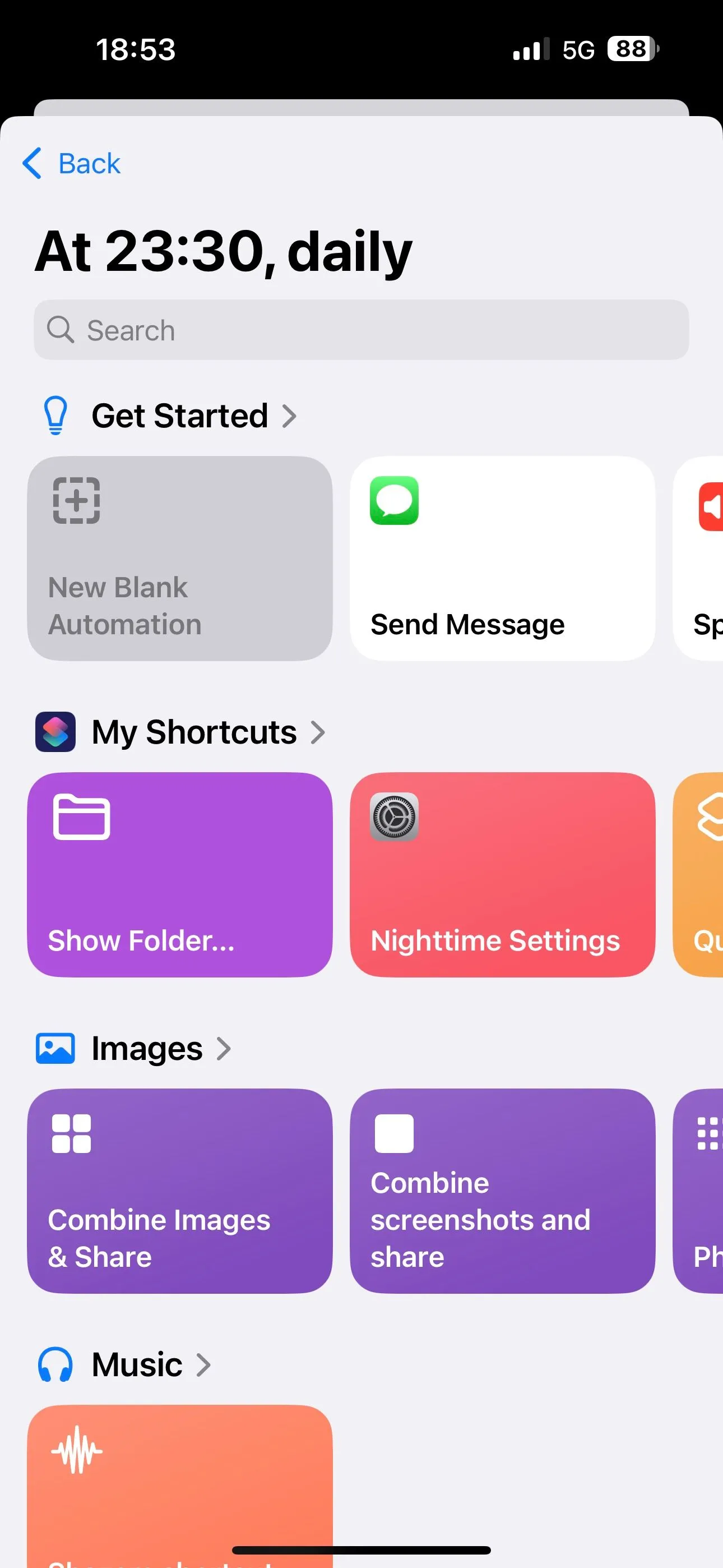 Màn hình Phím tắt để chọn hành động chính cho tự động hóa mới.
Màn hình Phím tắt để chọn hành động chính cho tự động hóa mới.
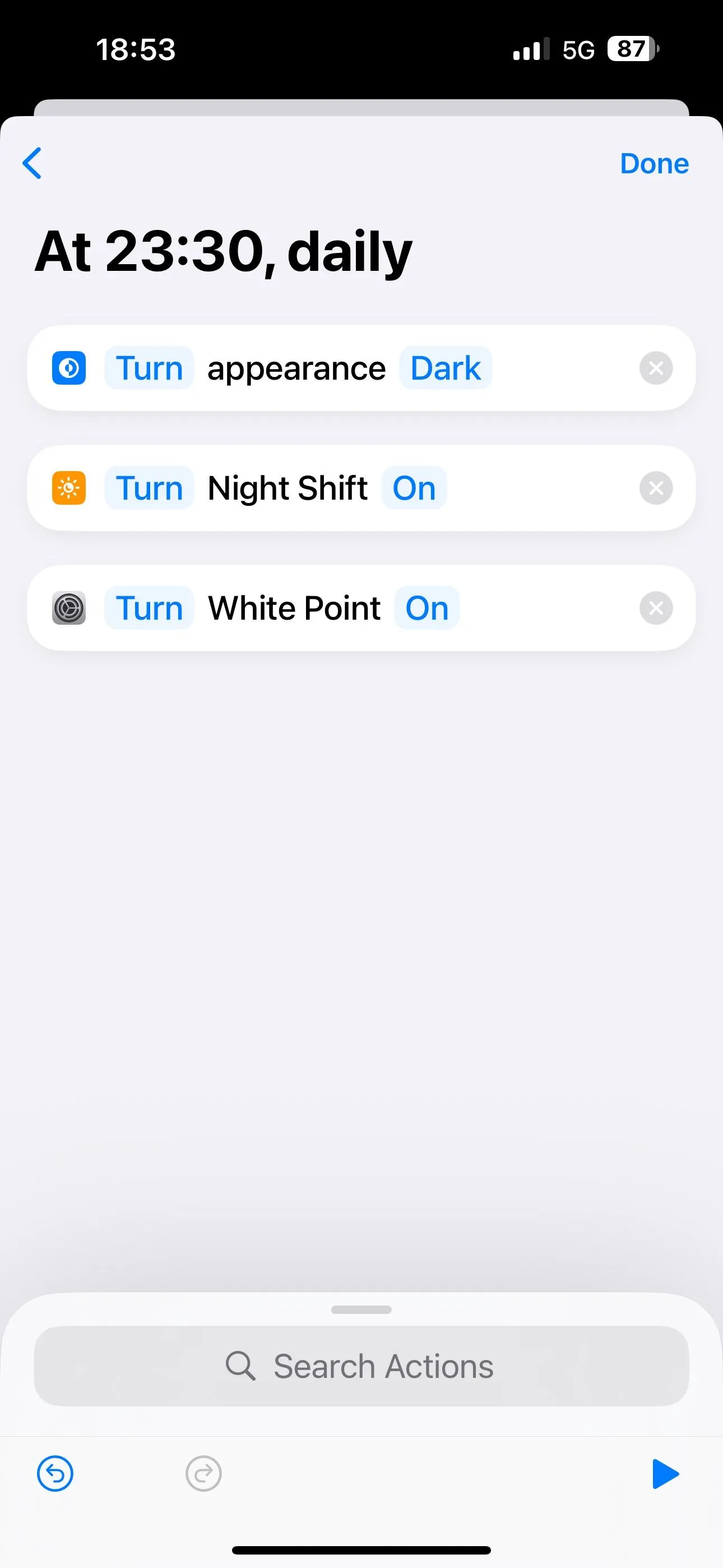 Các tác vụ "Đặt Giao diện", "Đặt Night Shift" và "Đặt Điểm Trắng" được thêm vào tự động hóa Phím tắt.
Các tác vụ "Đặt Giao diện", "Đặt Night Shift" và "Đặt Điểm Trắng" được thêm vào tự động hóa Phím tắt.
Tạo hai tự động hóa: bật vào buổi tối và tắt vào buổi sáng
Khi hoàn tất, hãy tạo một tự động hóa khác làm ngược lại. Đối với tự động hóa này, đặt thời gian vào thời điểm bạn muốn tắt các cài đặt ban đêm. Các tác vụ sẽ là “Chuyển Giao diện Sáng” (Turn Appearance Light), “Tắt Night Shift” (Turn Night Shift Off) và “Tắt Điểm Trắng” (Turn White Point Off).
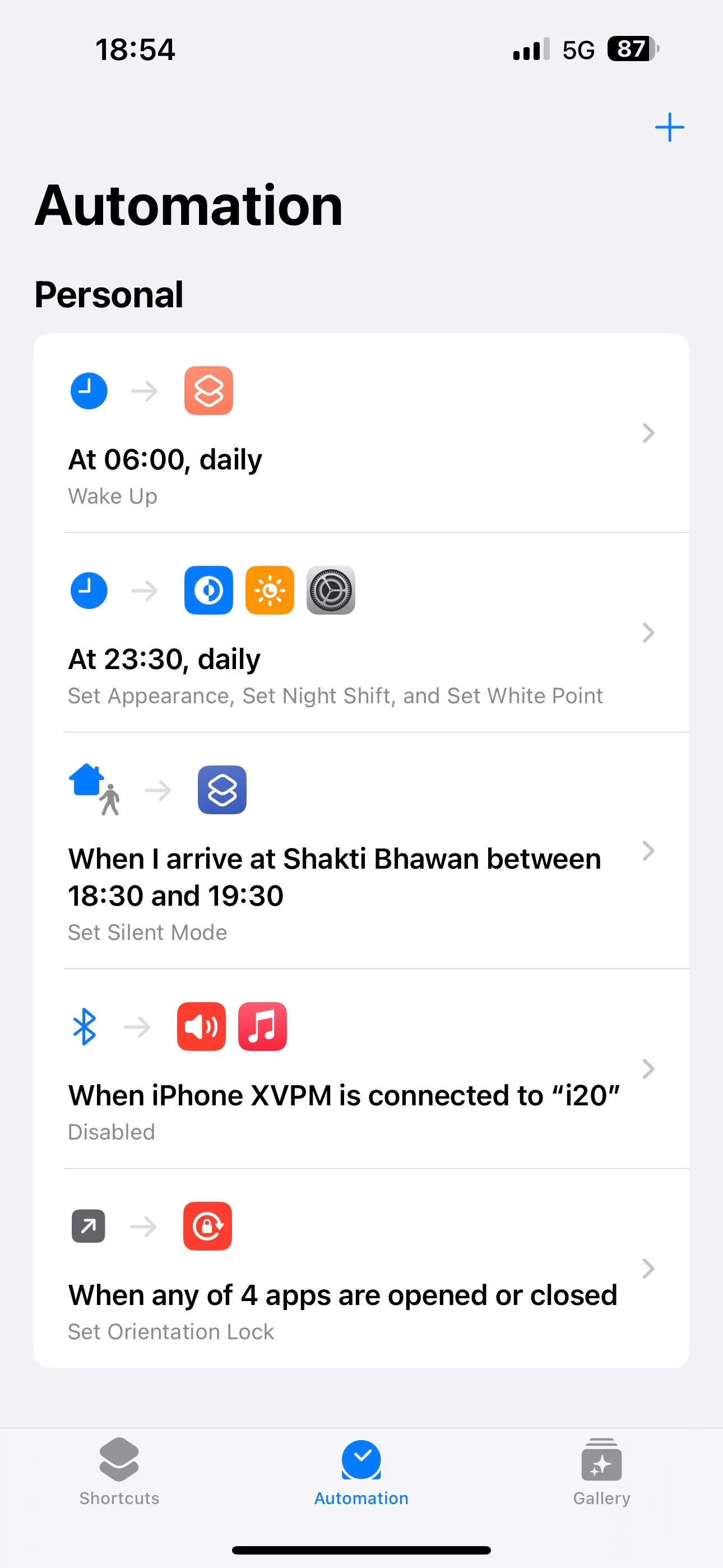 Thẻ "Tự động hóa" trong ứng dụng Phím tắt iOS hiển thị các tự động hóa đã tạo.
Thẻ "Tự động hóa" trong ứng dụng Phím tắt iOS hiển thị các tự động hóa đã tạo.
 Thiết lập thời gian để tắt các cài đặt ban đêm trong một tự động hóa Phím tắt.
Thiết lập thời gian để tắt các cài đặt ban đêm trong một tự động hóa Phím tắt.
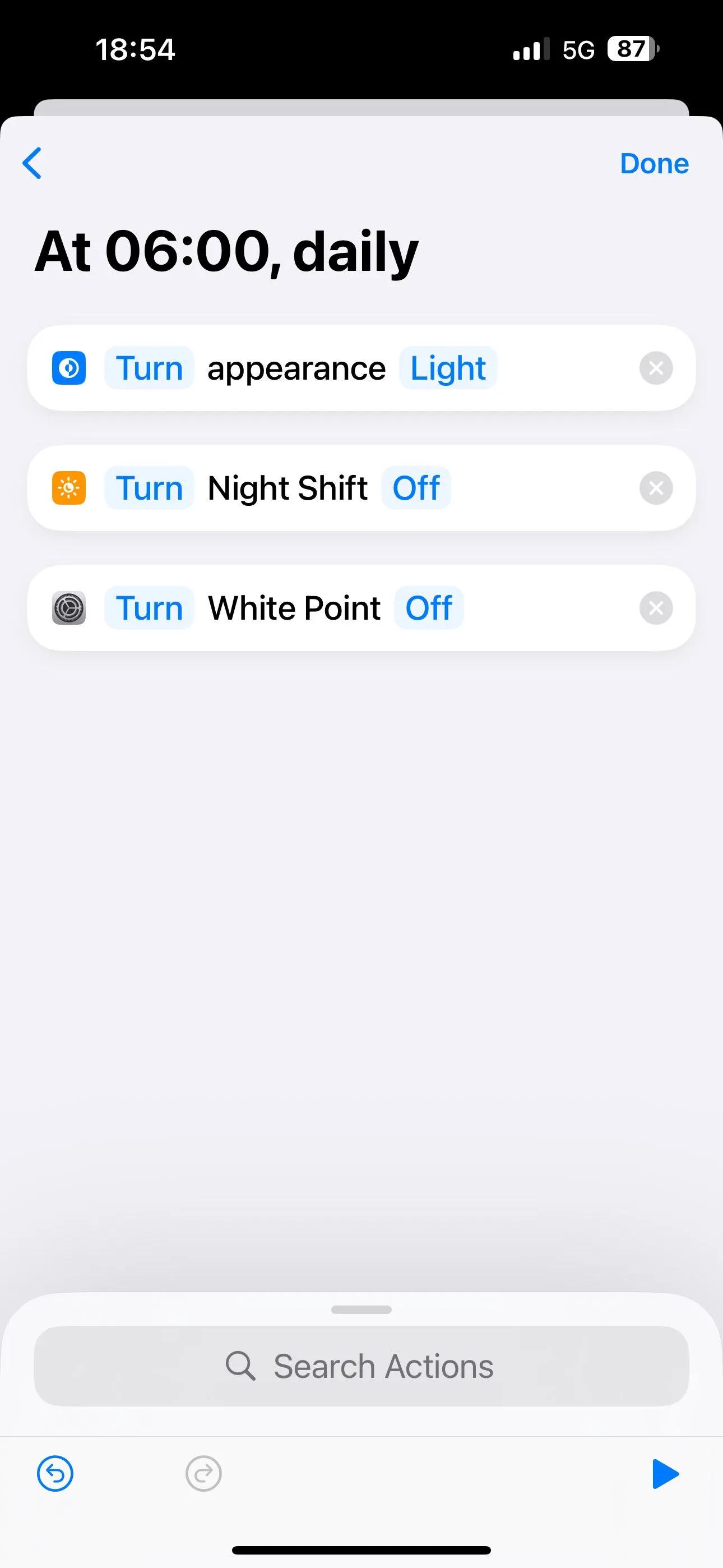 Cấu hình các tác vụ để tắt Chế độ Tối, Night Shift và Giảm Điểm Trắng trong tự động hóa Phím tắt.
Cấu hình các tác vụ để tắt Chế độ Tối, Night Shift và Giảm Điểm Trắng trong tự động hóa Phím tắt.
Linh hoạt tùy chỉnh tự động hóa
Bạn có thể tùy chỉnh các cài đặt này theo ý muốn. Ví dụ, nếu bạn đã sử dụng tính năng chuyển đổi tự động của Apple cho Night Shift và Chế độ Tối, bạn có thể chỉ cần chọn bật Giảm Điểm Trắng giữa những giờ nhất định thay vì bật tắt toàn bộ.
Những cài đặt này là cách hiệu quả để cải thiện khả năng sử dụng iPhone của bạn vào ban đêm. Một số người đề xuất bật Bộ lọc màu Grayscale (thang độ xám) thay vì thay đổi các cài đặt này như một cách dễ dàng hơn để giảm cường độ chói gắt của màn hình vào ban đêm. Tuy nhiên, chúng tôi khuyên bạn nên tránh sử dụng tính năng này, vì nó ảnh hưởng đến trải nghiệm hình ảnh tổng thể. Nó có thể phù hợp nếu bạn chỉ đọc sách vào ban đêm, nhưng không lý tưởng cho các hoạt động khác.
Việc tối ưu hóa các cài đặt hiển thị trên iPhone không chỉ giúp giảm mỏi mắt, cải thiện chất lượng giấc ngủ mà còn nâng cao trải nghiệm sử dụng thiết bị trong mọi điều kiện ánh sáng. Hãy thử áp dụng những mẹo trên để biến chiếc iPhone của bạn thành một công cụ thân thiện hơn vào ban đêm.
Bạn đã áp dụng cài đặt nào trên iPhone để bảo vệ mắt khi dùng vào buổi tối? Hãy chia sẻ kinh nghiệm của bạn trong phần bình luận dưới đây để cùng thảo luận nhé!